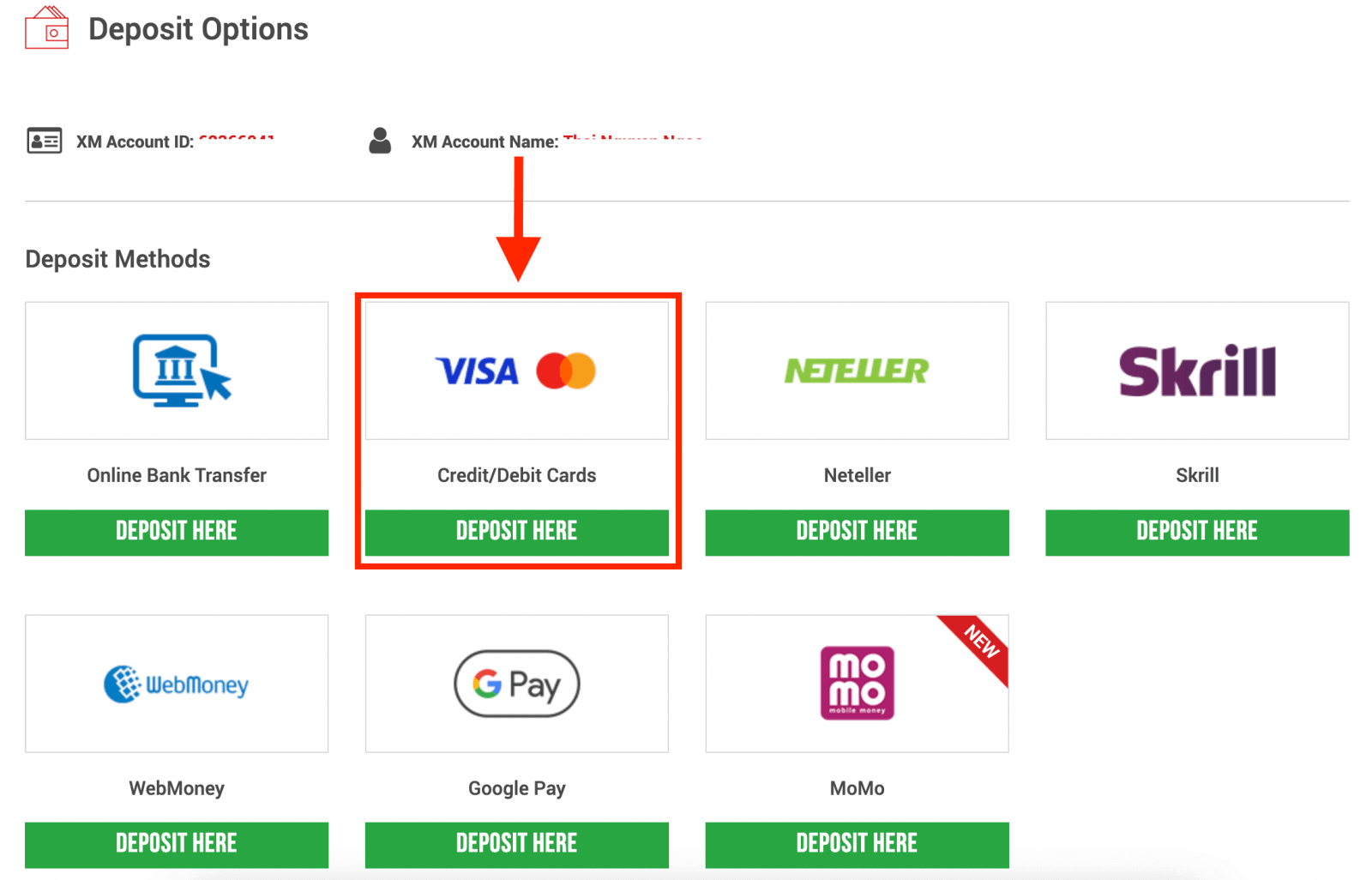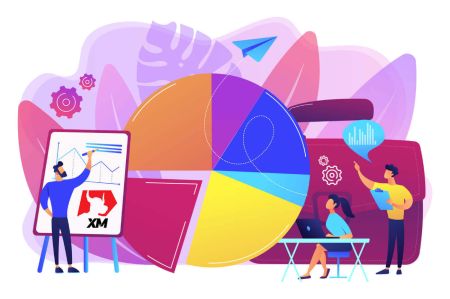Hur man handlar på XM för nybörjare
Men med rätt vägledning är det enkelt och lätt att navigera. Den här guiden ger steg-för-steg-instruktioner om hur man handlar på XM för nybörjare, vilket säkerställer att du är utrustad att börja handla säkert och effektivt.
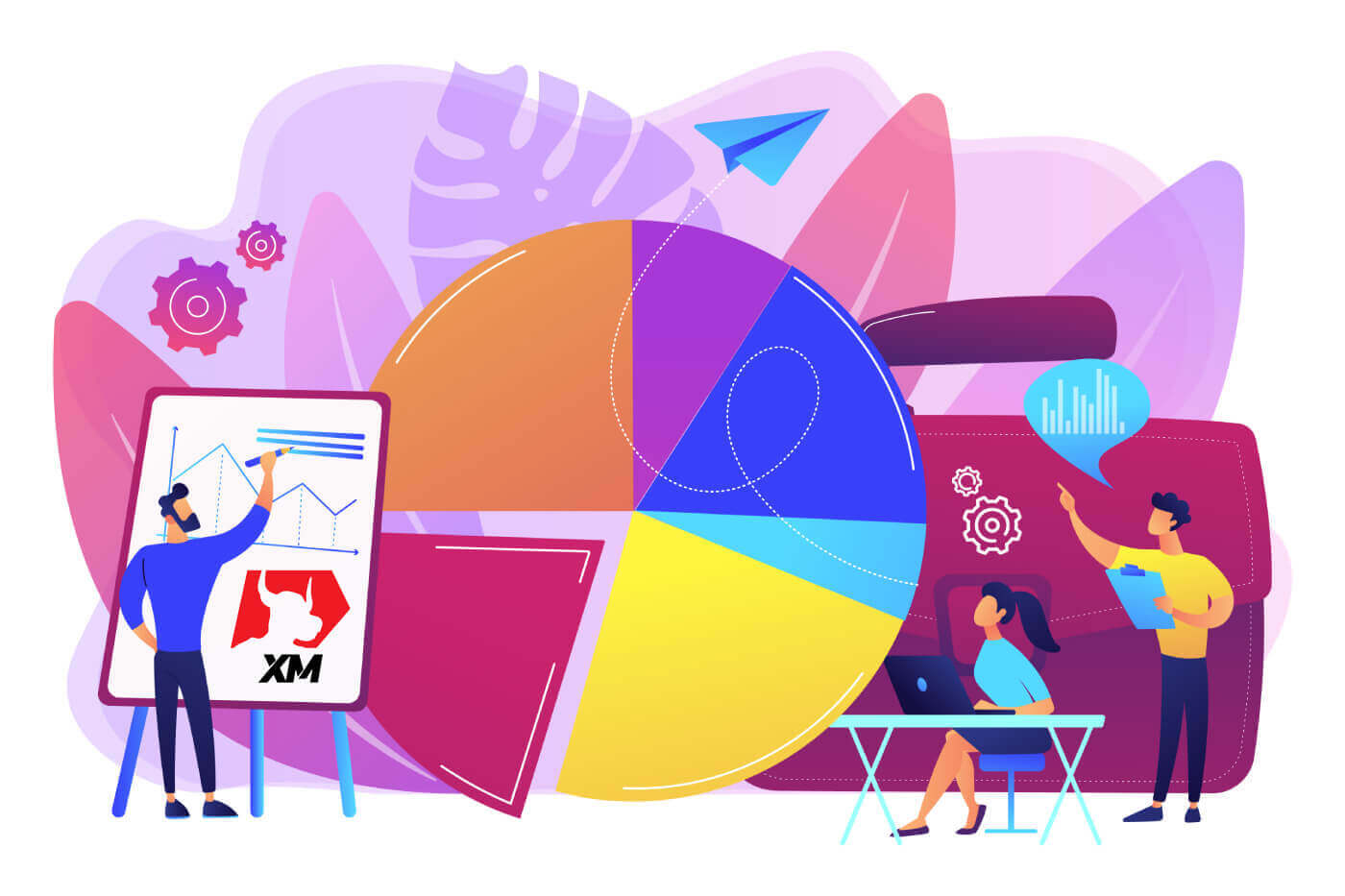
Hur man registrerar ett konto på XM
Hur man registrerar ett konto
1. Gå till registreringssidanDu måste först komma åt XM-mäklarportalen, där du hittar knappen för att skapa ett konto.
Som du kan se i den centrala delen av sidan finns en grön knapp för att skapa ett konto.
Kontoöppningen är helt gratis.
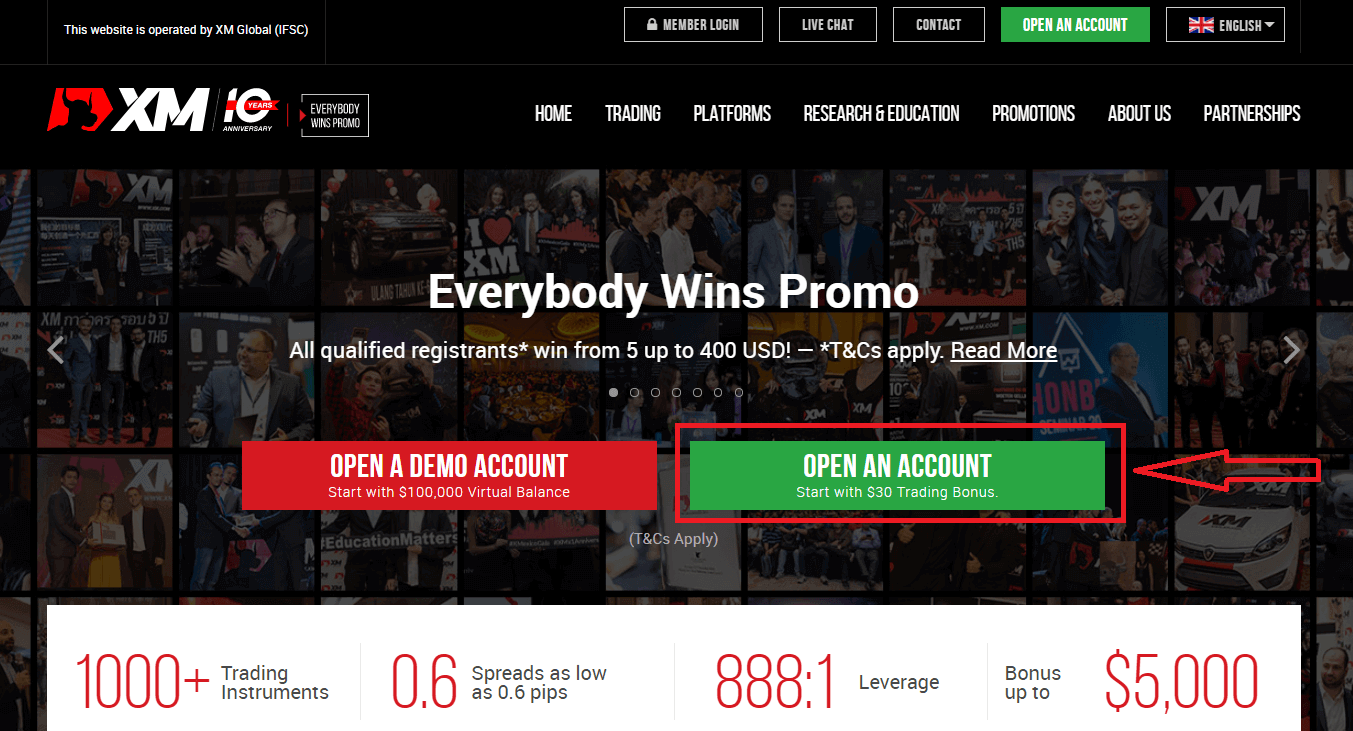
Det kan ta bara 2 minuter att slutföra onlineregistreringen hos XM.
2. Fyll i de obligatoriska fälten.
Där måste du fylla i formuläret med nödvändig information nedan.
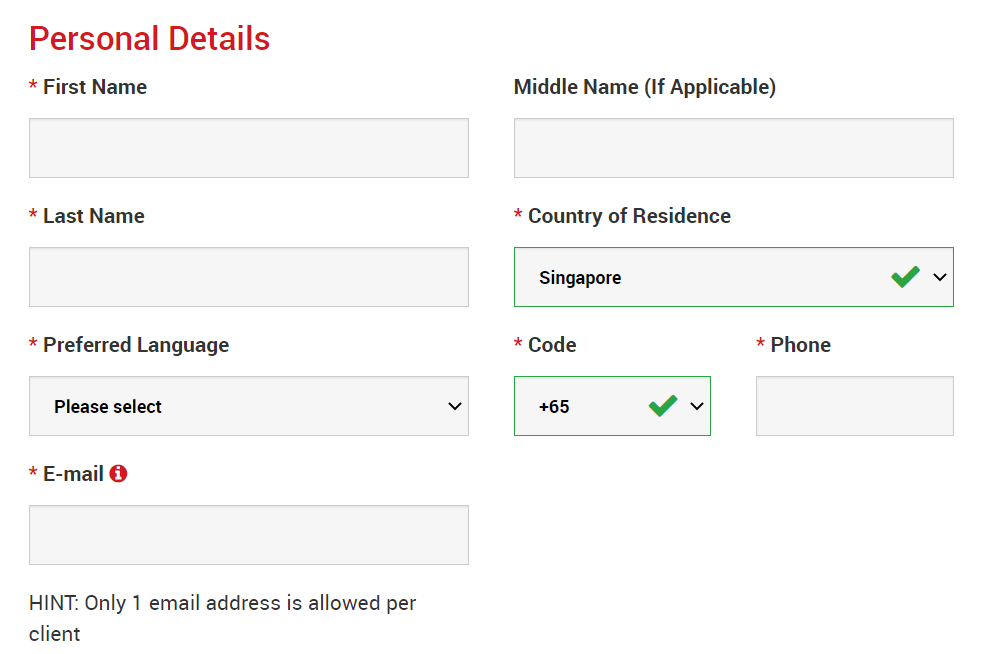
- Förnamn och efternamn
- De visas i din identitetshandling.
- Bosättningsland
- Landet du bor i kan påverka kontotyperna, kampanjerna och andra tjänster som är tillgängliga för dig. Här kan du välja vilket land du för närvarande bor i.
- Önskat språk
- Språkinställningen kan också ändras senare. Genom att välja ditt modersmål kommer du att bli kontaktad av supportpersonal som talar ditt språk.
- Telefonnummer
- Du kanske inte behöver ringa ett telefonsamtal till XM, men de kan ringa i vissa fall.
- E-postadress
- Se till att du skriver in rätt e-postadress. Efter slutförandet av registreringen kommer all kommunikation och inloggning att kräva din e-postadress.
Observera: Endast en e-postadress per klient är tillåten.
På XM kan du öppna flera konton med samma e-postadress. Flera e-postadresser per klient är inte tillåtna.
Om du är en befintlig XM Real-kontoinnehavare och du vill öppna ett ytterligare konto måste du använda samma e-postadress som redan är registrerad med dina andra XM Real-konton.
Om du är en ny XM-klient, se till att du registrerar dig med en e-postadress eftersom vi inte tillåter olika e-postadresser för varje konto du öppnar.
3. Välj din kontotyp
Innan du går vidare till nästa steg måste du välja Handelsplattformstyp. Du kan också välja MT4 (MetaTrader4) eller MT5 (MetaTrader5) plattformar.

Och kontotypen du vill använda med XM. XM erbjuder huvudsakligen Standard, Micro, XM Ultra Low Account och Shares Account.
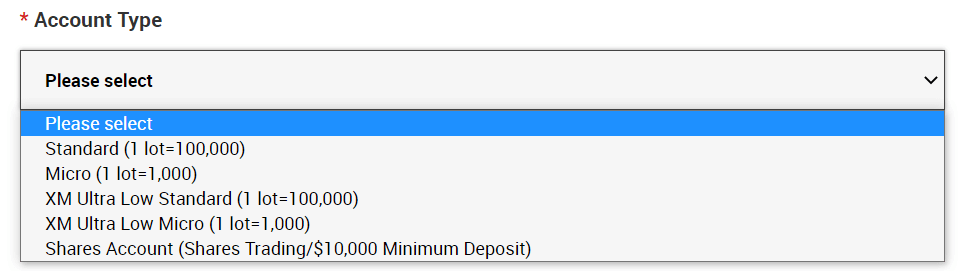
Efter registreringen kan du också öppna flera handelskonton av olika kontotyper.
4. Godkänn villkoren
När du har fyllt i alla tomrum, slutligen, måste du klicka i rutorna och trycka på "FORTSÄT TILL STEG 2" enligt nedan
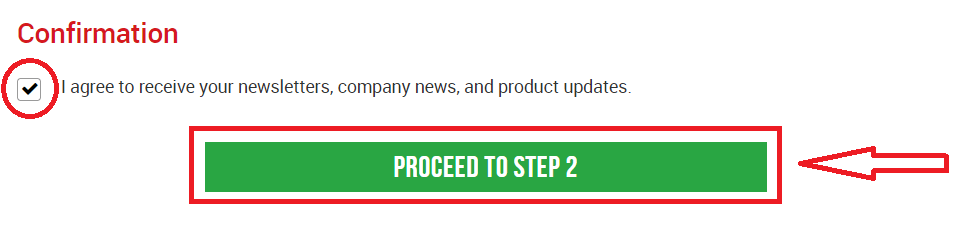
På nästa sida måste du fylla i om dig själv och lite mer information om dig själv.
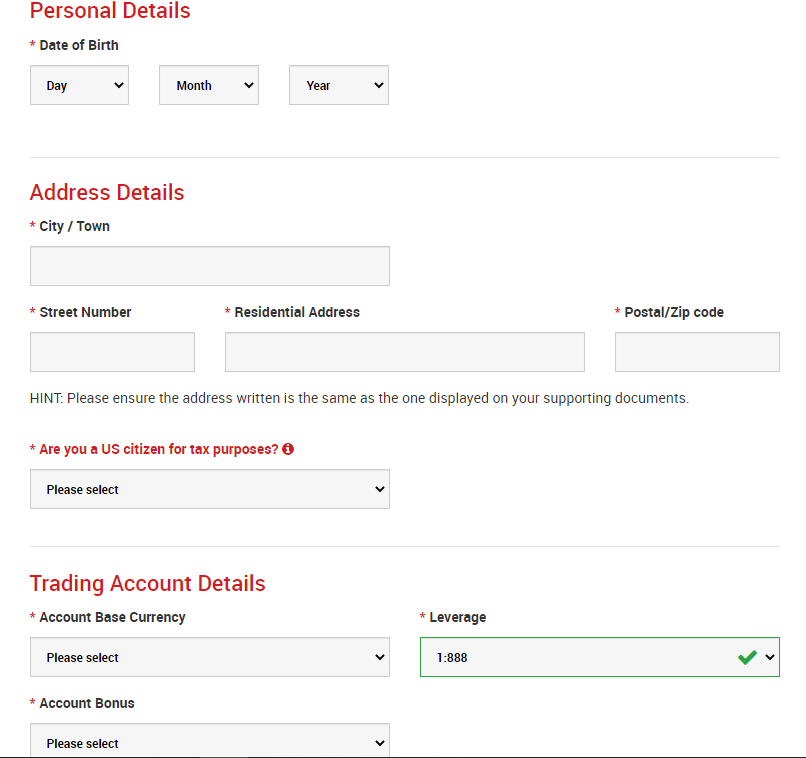
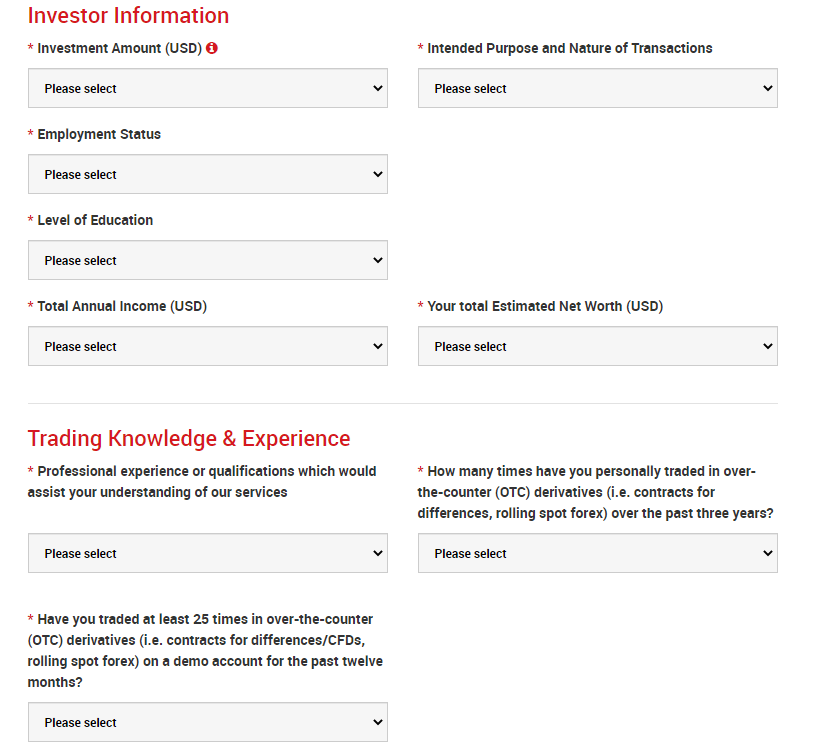
Fältet Kontolösenord bör bestå av tre teckentyper: små bokstäver, versaler och siffror.
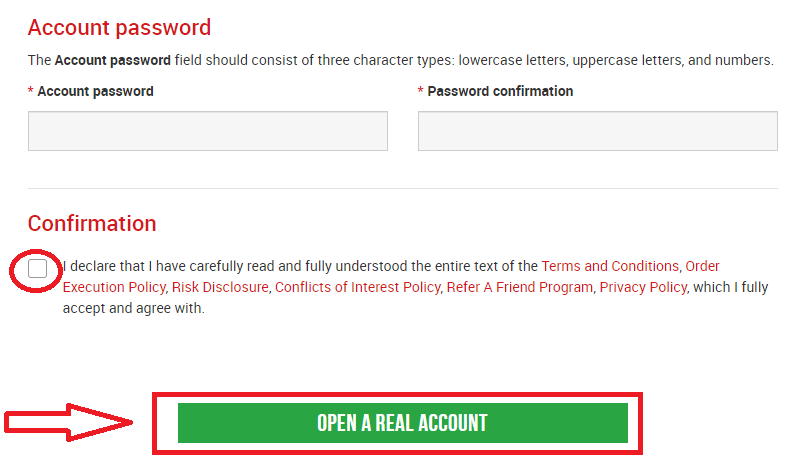
Efter att ha fyllt i alla tomrum, slutligen, måste du godkänna villkoren, klicka i rutorna och tryck på "ÖPPNA ETT RIKTIGT KONTO" enligt ovan
.
Efter detta kommer du att få ett e-postmeddelande från XM för e-postbekräftelse
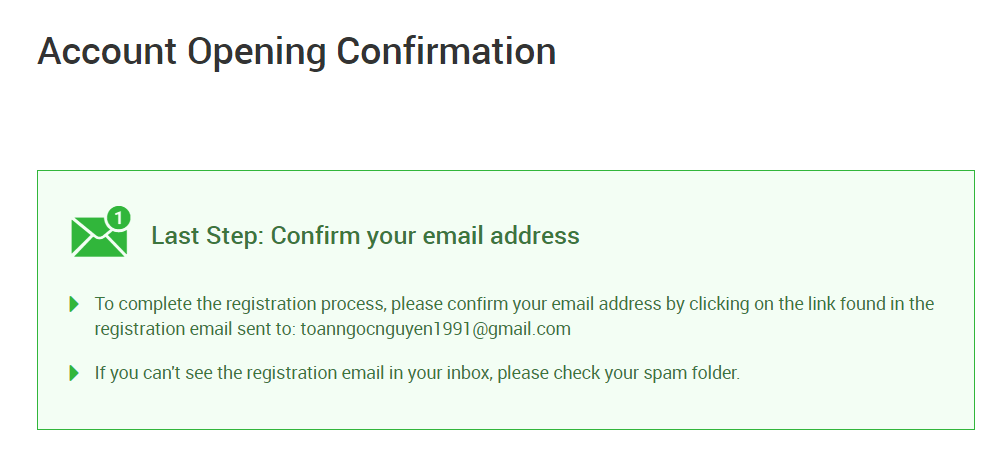
som du kan se i din mailbox. Här måste du aktivera kontot genom att trycka där det står " Bekräfta e-postadress ". Med detta är demokontot äntligen aktiverat.
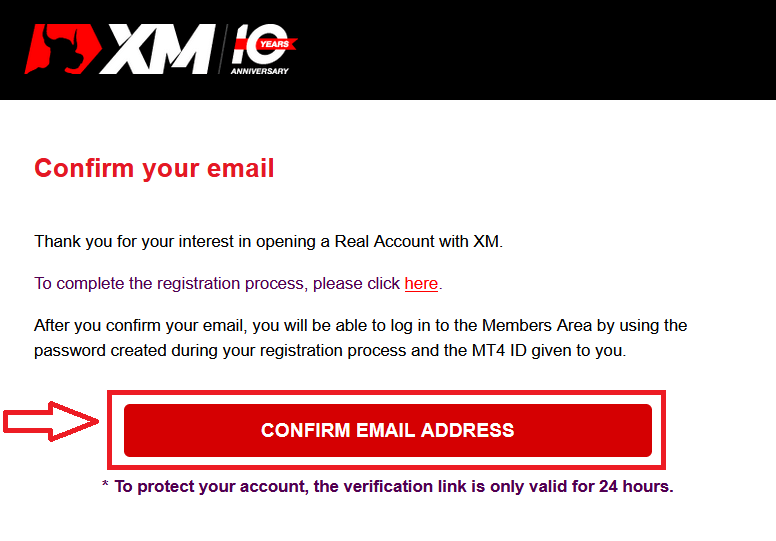
Efter bekräftelse av e-post och konto öppnas en ny webbläsarflik med välkomstinformation. Identifikationen eller användarnumret som du kan använda på MT4- eller Webtrader-plattformen tillhandahålls också.
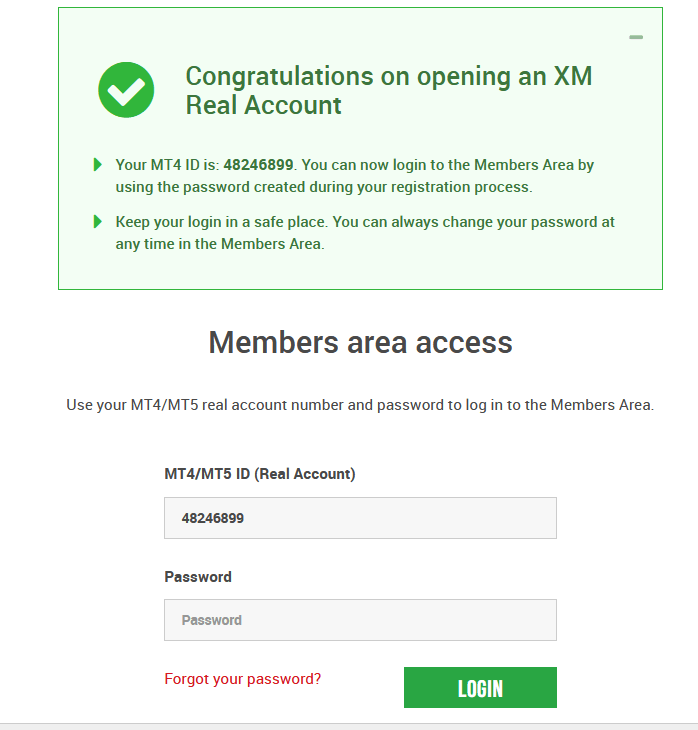
Gå tillbaka till din brevlåda så får du inloggningsuppgifter för ditt konto.
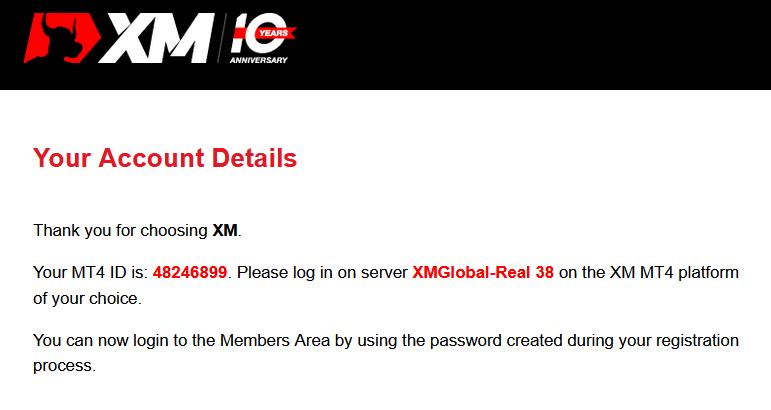
Man bör komma ihåg att för versionen av Metatrader MT5 eller Webtrader MT5 är kontoöppnings- och verifieringsprocessen exakt densamma.
Så här sätter du in pengar
Vad är ett handelskonto med flera tillgångar?
Ett handelskonto med flera tillgångar på XM är ett konto som fungerar på samma sätt som ditt bankkonto, men med skillnaden att det är utfärdat i syfte att handla med valutor, aktieindex CFD:er, aktie-CFD:er samt CFD:er på metaller och energier.Handelskonton för flera tillgångar på XM kan öppnas i Micro-, Standard- eller XM Ultra Low- format som du kan se i tabellen ovan.
Observera att handel med flera tillgångar endast är tillgänglig på MT5-konton, vilket också ger dig tillgång till XM WebTrader.
Sammanfattningsvis inkluderar ditt handelskonto med flera tillgångar
1. Tillgång till XM Members Area
2. Tillgång till motsvarande plattform(ar)
3. Tillgång till XM WebTrader
På samma sätt som din bank, när du registrerar ett handelskonto med flera tillgångar hos XM för första gången, kommer du att bli ombedd att gå igenom en enkel KYC-process (Känn din kund), vilket gör att XM kan försäkra sig om att de personliga uppgifterna du har lämnat är korrekta och garantera säkerheten för dina pengar och dina kontouppgifter. Observera att om du redan har ett annat XM-konto behöver du inte gå igenom KYC-valideringsprocessen eftersom vårt system automatiskt identifierar dina uppgifter.
Genom att öppna ett handelskonto får du automatiskt dina inloggningsuppgifter via e-post som ger dig tillgång till XM Members Area.
XM-medlemsområdet är där du kommer att hantera funktionerna på ditt konto, inklusive att sätta in eller ta ut pengar, se och göra anspråk på unika kampanjer, kontrollera din lojalitetsstatus, kontrollera dina öppna positioner, ändra hävstångseffekten, få tillgång till support och komma åt handelsverktygen som erbjuds av XM.
Våra erbjudanden inom kundens medlemsområde tillhandahålls och berikas ständigt med fler och fler funktioner, vilket ger våra kunder mer och mer flexibilitet att utföra ändringar eller tillägg till sina konton när som helst, utan att behöva hjälp från sina personliga kontoförvaltare.
Inloggningsuppgifterna för ditt handelskonto med flera tillgångar kommer att motsvara en inloggning på handelsplattformen som matchar din typ av konto, och det är i slutändan där du kommer att utföra dina affärer. Alla insättningar och/eller uttag eller andra inställningsändringar du gör från XM Members Area kommer att återspeglas på din motsvarande handelsplattform.
Vem ska välja MT4?
MT4 är föregångaren till handelsplattformen MT5. På XM möjliggör MT4-plattformen handel på valutor, CFD:er på aktieindex samt CFD:er på guld och olja, men den erbjuder inte handel på aktie-CFD:er. Våra kunder som inte vill öppna ett MT5-handelskonto kan fortsätta använda sina MT4-konton och öppna ett ytterligare MT5-konto när som helst. Tillgång till MT4-plattformen är tillgänglig för Micro, Standard eller XM Ultra Low enligt tabellen ovan.
Vem ska välja MT5?
Kunder som väljer MT5-plattformen har tillgång till ett brett utbud av instrument, allt från valutor, aktieindex CFD:er, guld- och olje-CFD:er samt aktie-CFD:er. Dina inloggningsuppgifter till MT5 kommer också att ge dig tillgång till XM WebTrader utöver den stationära (nedladdningsbara) MT5 och de medföljande apparna.
Tillgång till MT5-plattformen är tillgänglig för Micro, Standard eller XM Ultra Low som visas i tabellen ovan.
Hur man verifierar konto på XM
XM är enligt lag skyldig att registrera (arkivera) nödvändig dokumentation till stöd för din ansökan. Handelsåtkomst och/eller uttag kommer inte att tillåtas förrän dina dokument har mottagits och verifierats.
För att validera ditt konto, vänligen förse oss med nödvändiga ID-bevis och bevis på uppehållstillstånd.
Verifiera konto på XM [Web]
1/ Logga in på XM-konto
Gå till XM Groups webbplats , klicka på "Medlemsinloggning" högst upp på skärmen.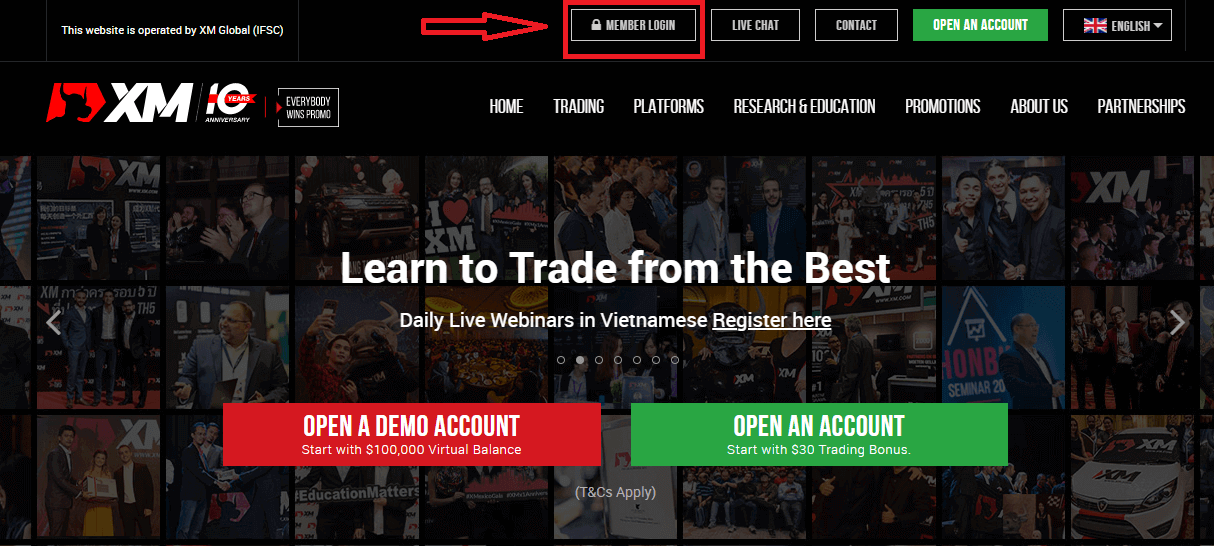
Ange ditt konto-ID och lösenord. 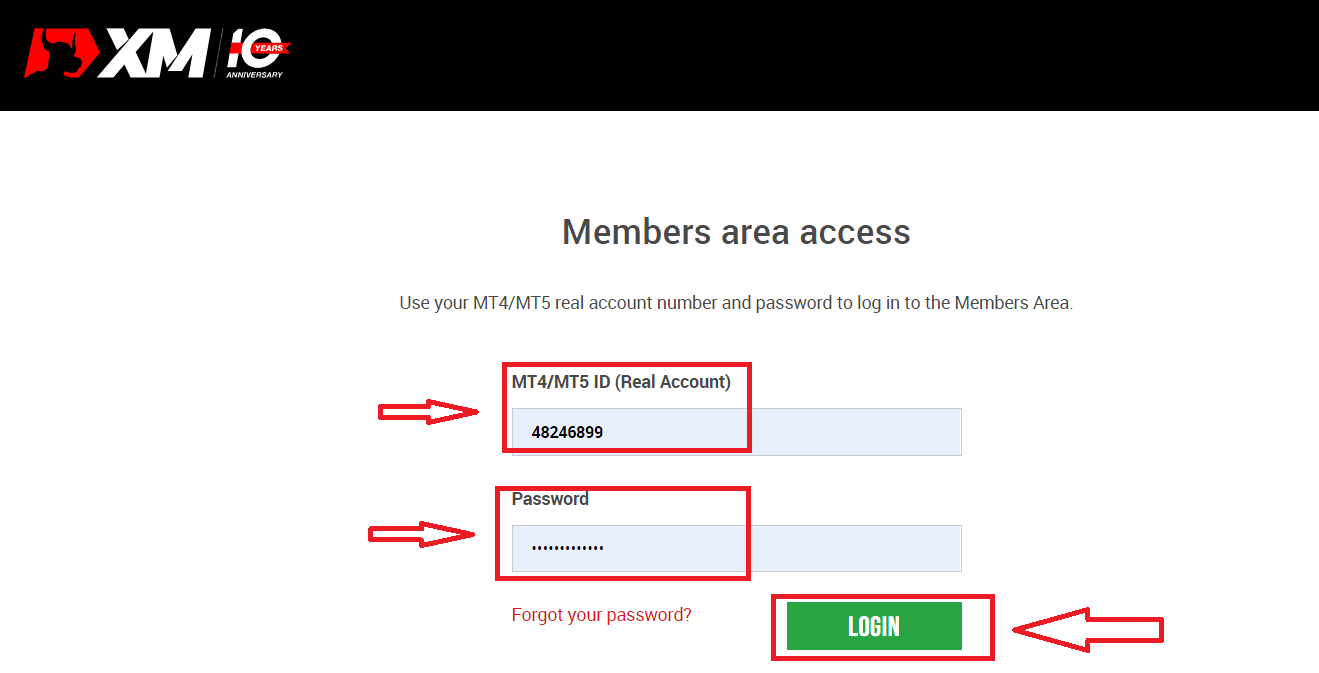
2/ Klicka på den gula knappen "VALIDERA DITT KONTO HÄR"
På huvudsidan klickar du på den gula knappen "VALIDERA DITT KONTO HÄR"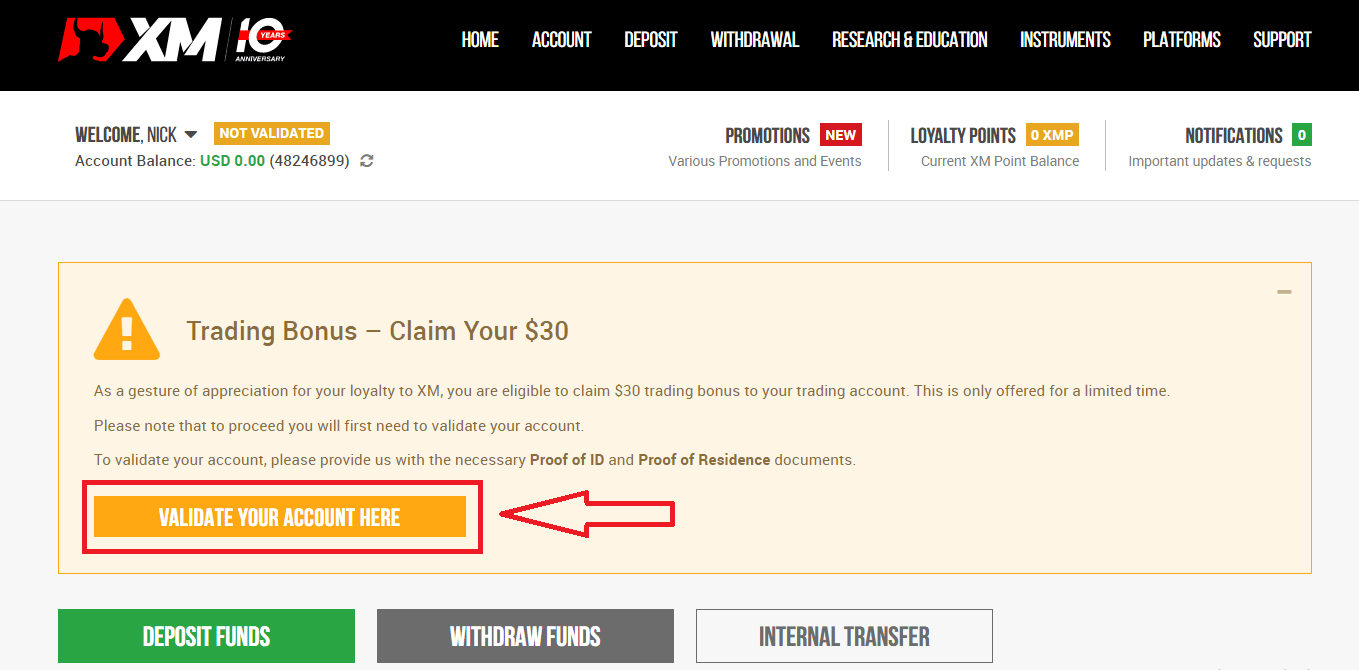
Ladda upp dokumentet/dokumenten som efterfrågas nedan:
- Ladda upp båda sidorna av en tydligt synlig färgkopia av ditt giltiga identitetskort.
- Se till att den uppladdade bilden visar alla fyra hörn av dokumentet
- De accepterade filformaten är GIF, JPG, PNG, PDF
- Den maximala filstorleken för uppladdning är 5 MB .
- Appen kräver åtkomst till din kamera och stöder endast de senaste versionerna av mobil och webbläsare.
3/ Ladda upp 2 komponenter av identifikationshandlingar
Identifikationshandlingar består av 2 komponenter.
- En färgkopia av ett giltigt pass eller annan officiell identitetshandling utfärdad av myndigheter (t.ex. körkort, identitetskort, etc). Identifikationshandlingen ska innehålla klientens fullständiga namn, ett utfärdande- eller utgångsdatum, klientens födelseort och födelsedatum eller skatteidentifikationsnummer samt klientens underskrift.
- En färsk elräkning (t.ex. el, gas, vatten, telefon, olja, internet och/eller kabel-TV-anslutning, kontoutdrag) daterad inom de senaste 6 månaderna och bekräftar din folkbokförda adress.
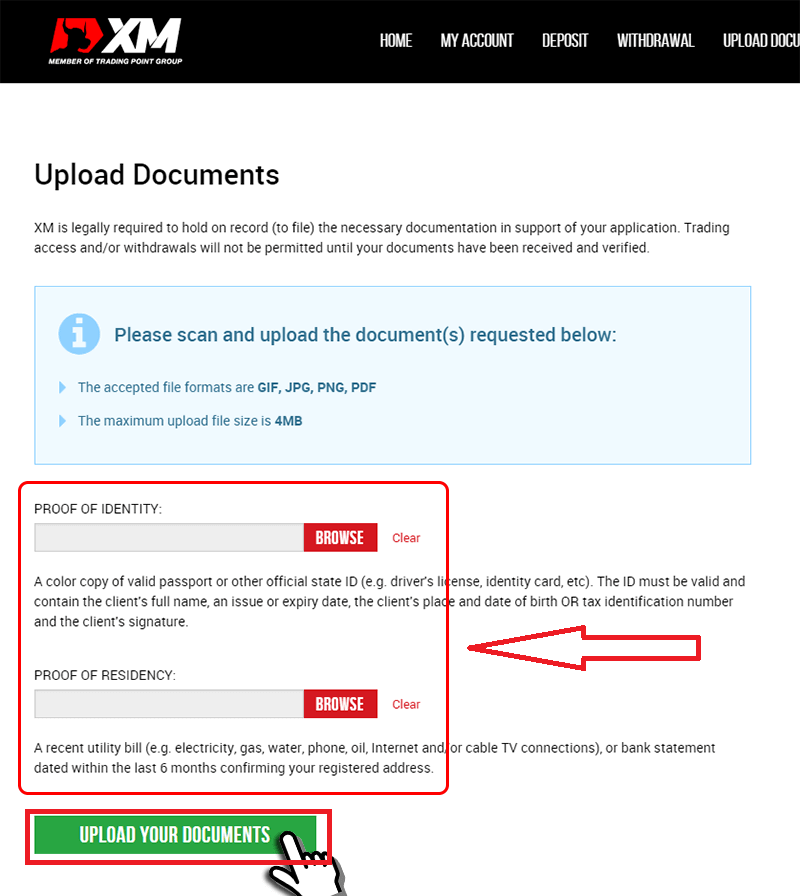
Om du inte har en skanner kan du ta en bild på dokumenten med kamera på en mobil. Det är OK att spara det på din PC och ladda upp det.
Välj filen du har sparat på din dator genom att klicka på "Bläddra".
När du har valt dokumenten klickar du på "Ladda upp dina dokument" för att slutföra inlämningen.
Vanligtvis kommer ditt konto att valideras inom 1-2 arbetsdagar (förutom lördagar, söndagar och allmänna helgdagar). Om snabbt efter några timmar. Om du vill handla med ditt konto direkt efter det har aktiverats, kontakta oss på engelska för att få ett tidigt svar.
Verifiera konto på XM [App]
1/ Logga in på XM-konto
Gå till XM Groups officiella webbplats. , Klicka på "Medlemsinloggning" högst upp på skärmen.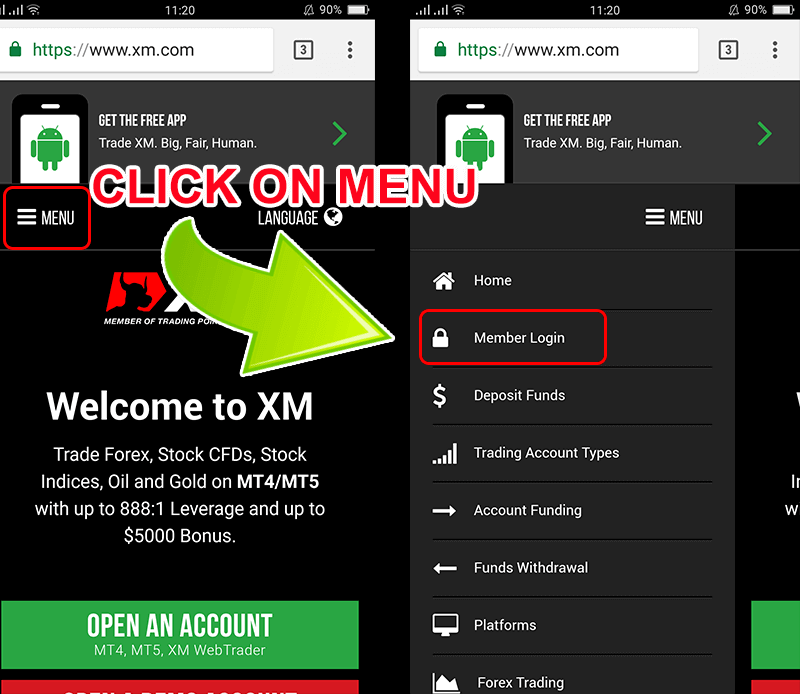
Ange ditt konto-ID och lösenord. 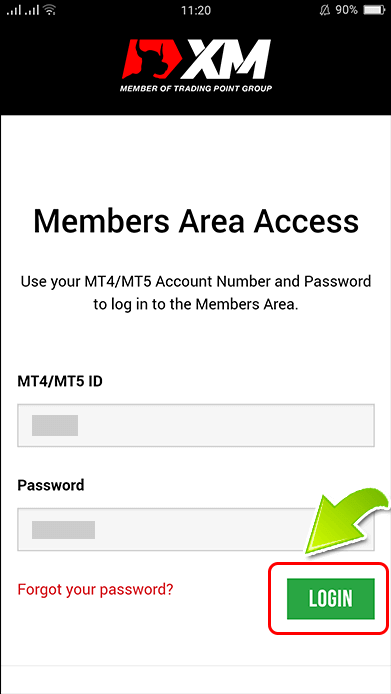
2/ Klicka på den gula knappen "VALIDERA DITT KONTO HÄR".
På huvudsidan klickar du på den gula knappen "VALIDERA DITT KONTO HÄR".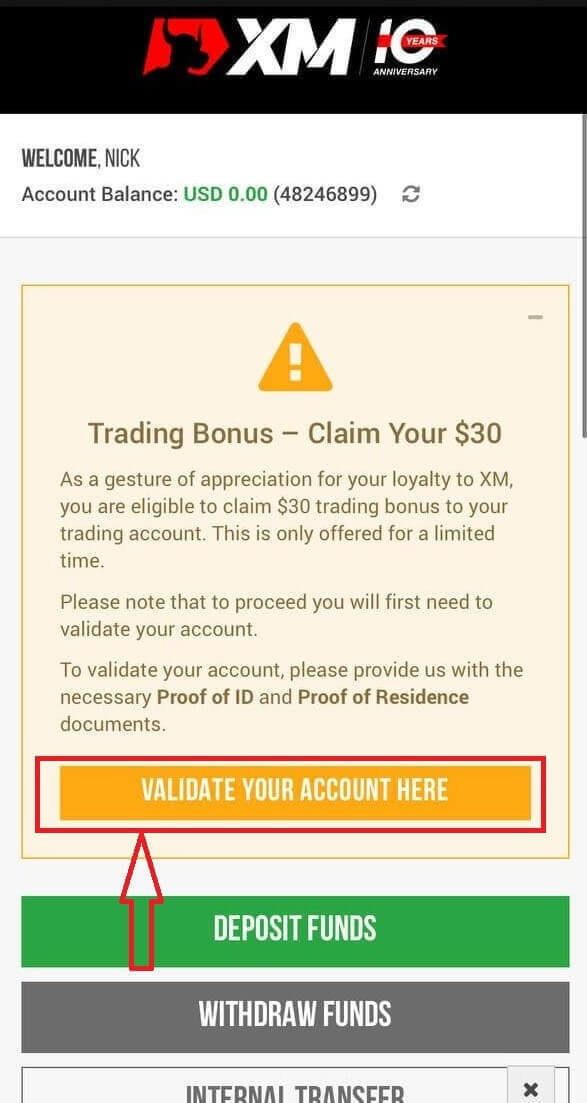
Ladda upp dokumentet/dokumenten som efterfrågas nedan:
- Ladda upp båda sidorna av en tydligt synlig färgkopia av ditt giltiga identitetskort.
- Se till att den uppladdade bilden visar alla fyra hörn av dokumentet
- De accepterade filformaten är GIF, JPG, PNG, PDF
- Den maximala filstorleken för uppladdning är 5 MB .
- Appen kräver åtkomst till din kamera och stöder endast de senaste versionerna av mobil och webbläsare.
3/ Ladda upp 2 komponenter av identifikationshandlingar
Identifikationshandlingar består av 2 komponenter.
- En färgkopia av ett giltigt pass eller annan officiell identitetshandling utfärdad av myndigheter (t.ex. körkort, identitetskort, etc). Identifikationshandlingen ska innehålla klientens fullständiga namn, ett utfärdande- eller utgångsdatum, klientens födelseort och födelsedatum eller skatteidentifikationsnummer samt klientens underskrift.
- En färsk elräkning (t.ex. el, gas, vatten, telefon, olja, internet och/eller kabel-TV-anslutning, kontoutdrag) daterad inom de senaste 6 månaderna och bekräftar din folkbokförda adress.
Om du inte har en skanner kan du ta en bild på dokumenten med kamera på en mobil. Det är OK att spara det på din PC och ladda upp det.
Välj filen du har sparat på din dator genom att klicka på "Bläddra".
När du har valt dokumenten klickar du på "Ladda upp dina dokument" för att slutföra inlämningen.
Vanligtvis kommer ditt konto att valideras inom 1-2 arbetsdagar (förutom lördagar, söndagar och allmänna helgdagar). Om snabbt efter några timmar. Om du vill handla med ditt konto direkt efter det har aktiverats, kontakta oss på engelska för att få ett tidigt svar.
Hur man sätter in pengar på XM
Sätt in på XM med kredit-/betalkort
Sätt in via skrivbordet
För att göra en insättning till XM:s handelskonto, följ instruktionerna nedan.
1. Logga in på XM
Tryck på " Medlemsinloggning ".
Ange ditt MT4/MT5-ID och lösenord och tryck på "Logga in".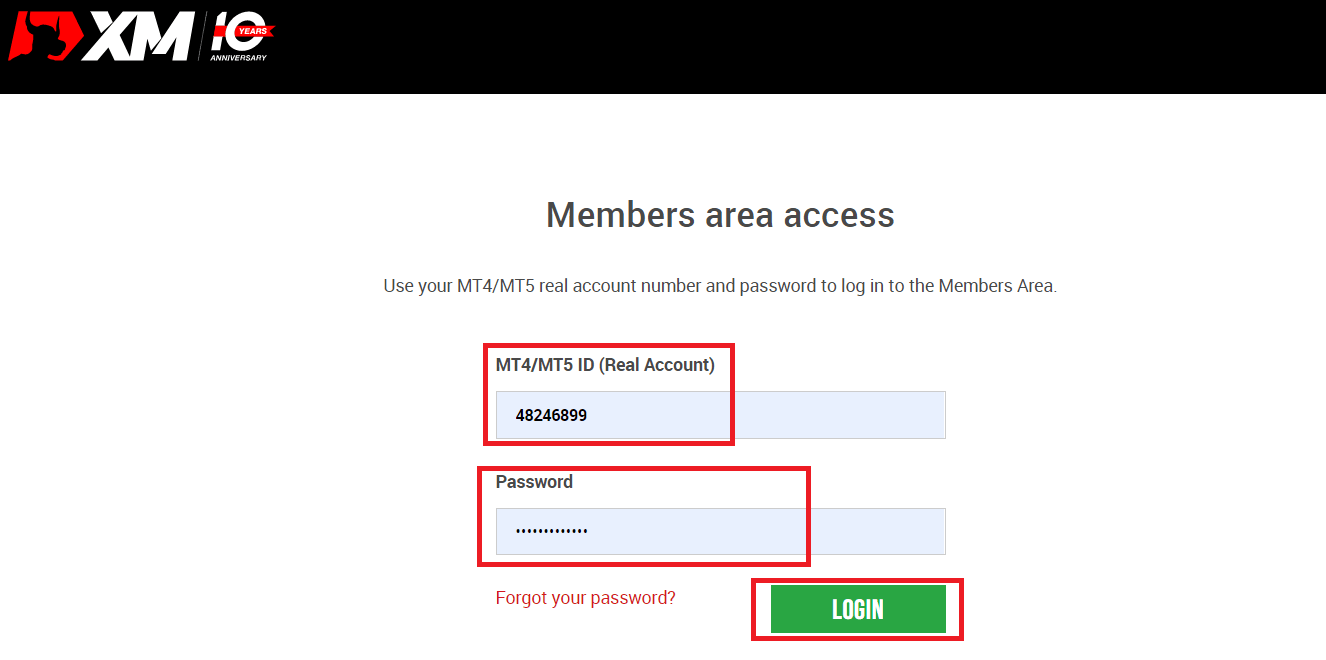
2. Välj insättningsmetoden "Kredit-/betalkort"
| Insättningsmetoder | Bearbetningstid | Insättningsavgifter |
|---|---|---|
| Kredit-/betalkort |
Omedelbart | Gratis |
OBS : Innan du fortsätter med en insättning via kredit-/betalkort, vänligen notera följande:
- Se till att alla betalningar görs från ett konto som är registrerat i samma namn som ditt XM-konto.
- Alla uttag, exklusive vinster, kan endast betalas tillbaka till det kredit-/betalkort som insättningen initierades från, upp till det insatta beloppet.
- XM tar inte ut några provisioner eller avgifter för insättningar via kredit-/betalkort.
- Genom att skicka in en insättningsbegäran samtycker du till att dina uppgifter delas med tredje part, inklusive betaltjänstleverantörer, banker, kortsystem, tillsynsmyndigheter, brottsbekämpande myndigheter, statliga myndigheter, kreditupplysningsbyråer och andra parter som vi anser vara nödvändiga för att behandla din betalning och/eller verifiera din identitet.
3. Ange insättningsbeloppet och klicka på "Insättning" 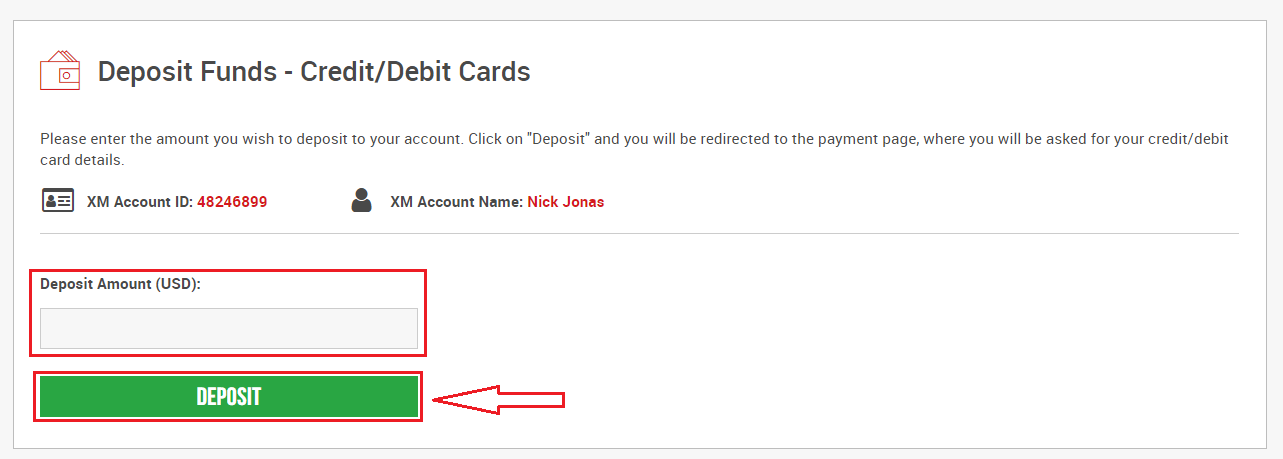
4. Bekräfta konto-ID och insättningsbelopp
Klicka på "Bekräfta" för att fortsätta. 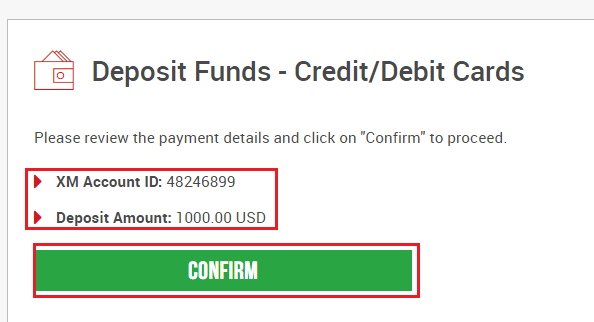
5. Ange all nödvändig information för att slutföra insättningen
Klicka på "Betala nu"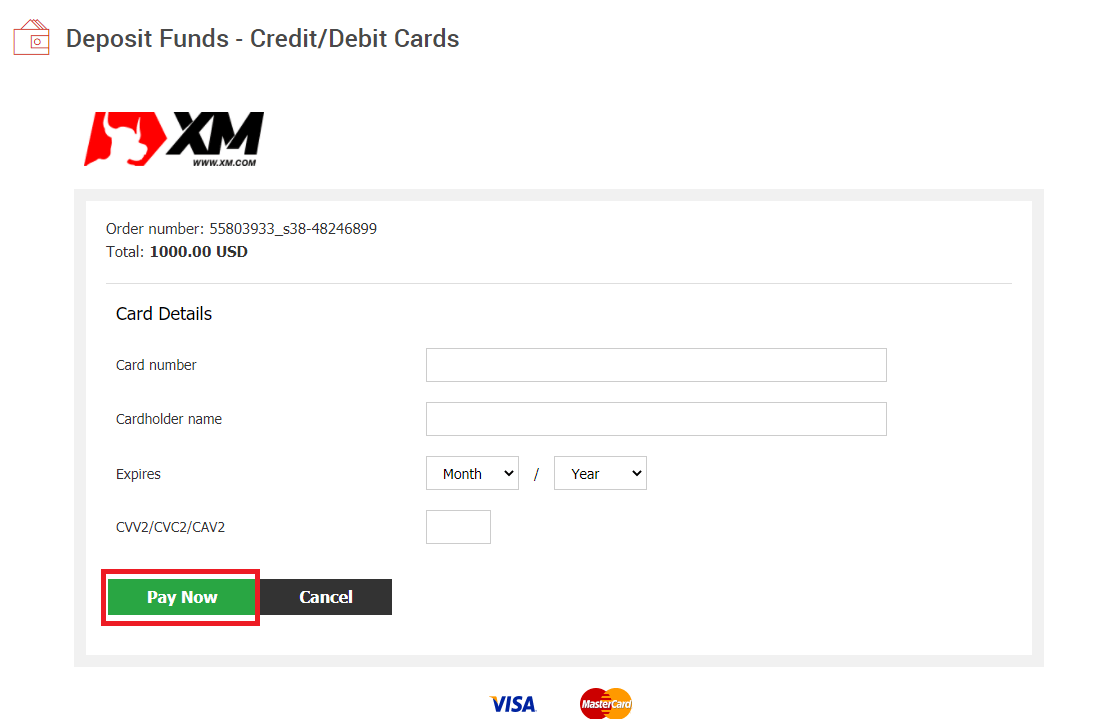
Insättningsbeloppet kommer omedelbart att återspeglas på ditt handelskonto.
Har du problem med insättningen till XM MT4 eller MT5?
Kontakta deras supportteam på livechatt. De är tillgängliga 24/7.
Insättning via mobiltelefon
1. Klicka på knappen "Insättning" från menynEfter att ha loggat in på Mitt konto XM Groups officiella konto klickar du på knappen "Insättning" på menyn till vänster på skärmen.
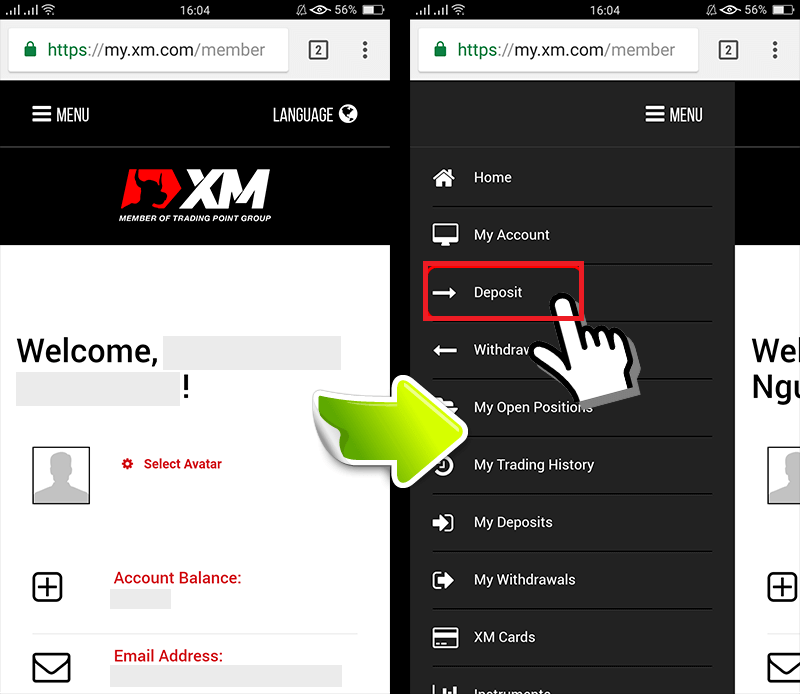
2. Välj betalningsmetod för insättning
Kredit-/betalkort är en rekommenderad betalning för insättning eftersom det är enkelt och tillåter snabba insättningar. 3. Ange det belopp du vill sätta in Använd din registrerade valuta när du öppnar ett konto i USD . kontrollera XM-konto-ID och summan pengar som behövs för att sätta in, ange beloppet du vill sätta in på ditt konto, klicka på "Insättning" och du kommer att omdirigeras till betalningsåldern. 4. Bekräfta konto-ID och insättningsbelopp Om informationen är korrekt klickar du på knappen "Bekräfta".
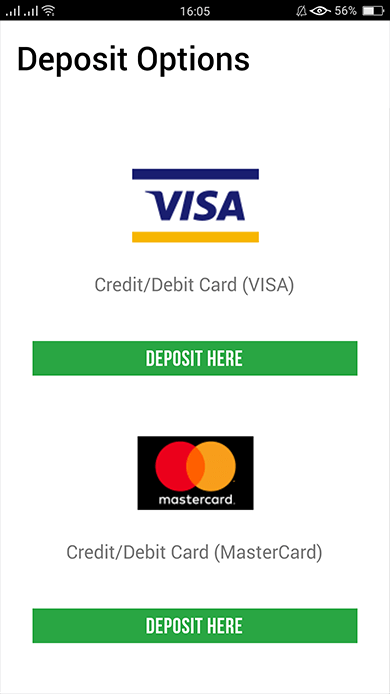
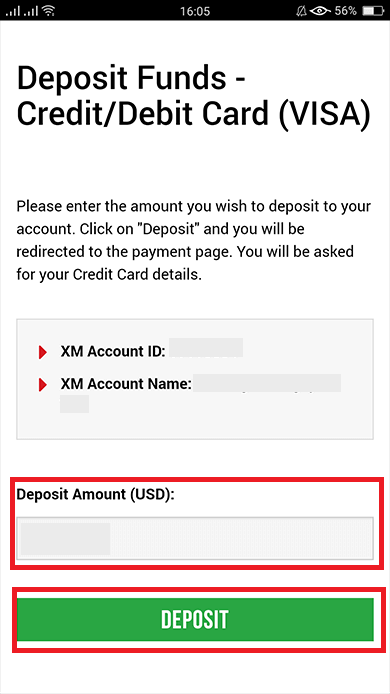
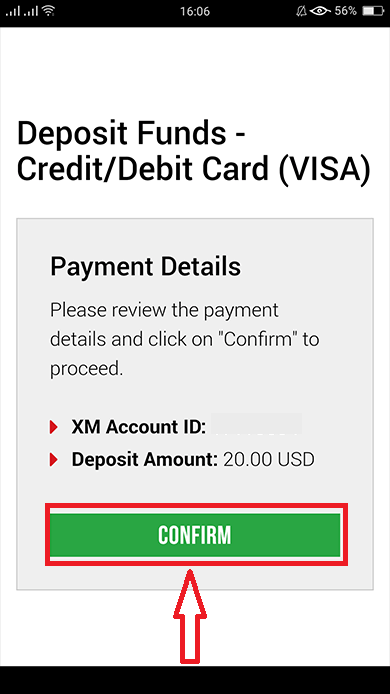
5. Ange kredit-/betalkortsinformation
Vänligen ange din kredit-/betalkortsinformation eftersom systemet automatiskt leder dig till inmatningssidan för kortinformation.Om ditt kort har debiterats tidigare borde viss information ha angetts tidigare. Bekräfta informationen såsom utgångsdatum, ... se till att all information är korrekt.
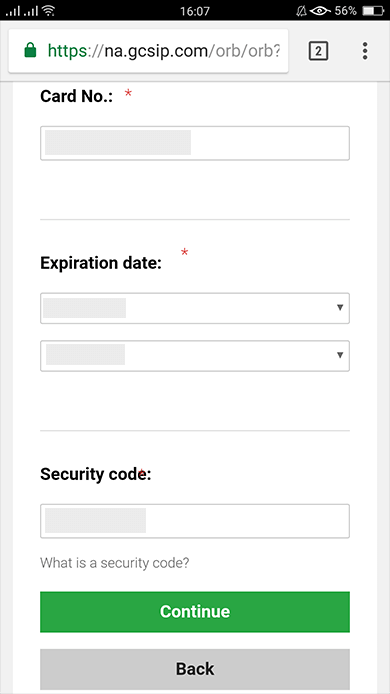
När informationen är ifylld klickar du på " Insättning "-knappen och ett meddelande visas "Vänta medan vi behandlar din betalning".
Vänligen klicka inte på knappen Gå tillbaka i webbläsaren medan betalningen behandlas.
Sedan är processen klar.
Andra insättningsmetoder än kredit-/betalkortsbetalning kommer inte att återspeglas omedelbart.
Om betalningen inte återspeglas på kontot, kontakta supportteamet på XM Group om betalningen inte återspeglas på kontot.
Dessutom, om ditt konto är insatt från ett annat land än din registrerade permanenta bosatta adress, måste du bifoga ett kredit-/betalkortsinformationsblad och en kredit-/betalkortsbild till supportteamet av säkerhetsskäl.
Observera att ovanstående bestämmelser kommer att gälla i fallet med kredit-/betalkort som utfärdats i främmande land eller när du reser utomlands.
Sätt in på XM med elektroniska betalningar
För att göra en insättning till XM:s handelskonto, följ instruktionerna nedan.
1. Logga in på XM
Tryck på " Medlemsinloggning ".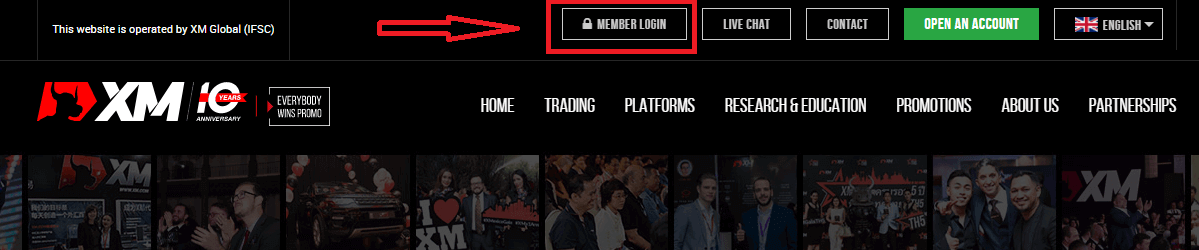
Ange ditt MT4/MT5-ID och lösenord och tryck på "Logga in".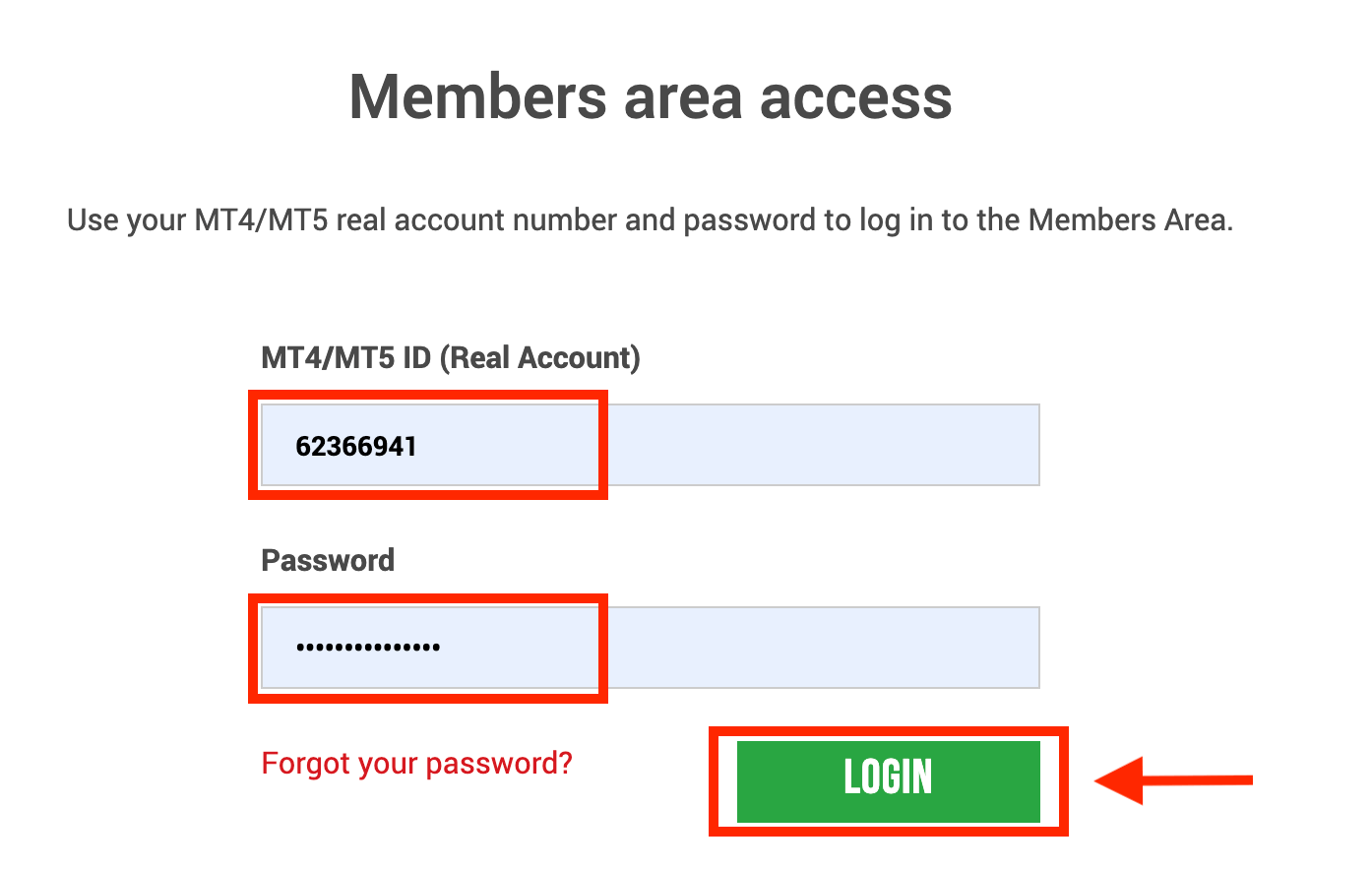
2. Välj de insättningsmetoder du vill sätta in, till exempel: Skrill
| Insättningsmetoder | Bearbetningstid | Insättningsavgifter |
|---|---|---|
| Elektroniska betalningar | Omedelbart ~ inom 1 timme | XM kommer inte att få hela beloppet du satte in eftersom Skrill tar ut avgifter för att bearbeta din transaktion. Icke desto mindre kommer XM att täcka saldot av eventuella avgifter som debiteras av Skrill, och kreditera ditt konto med motsvarande belopp. |
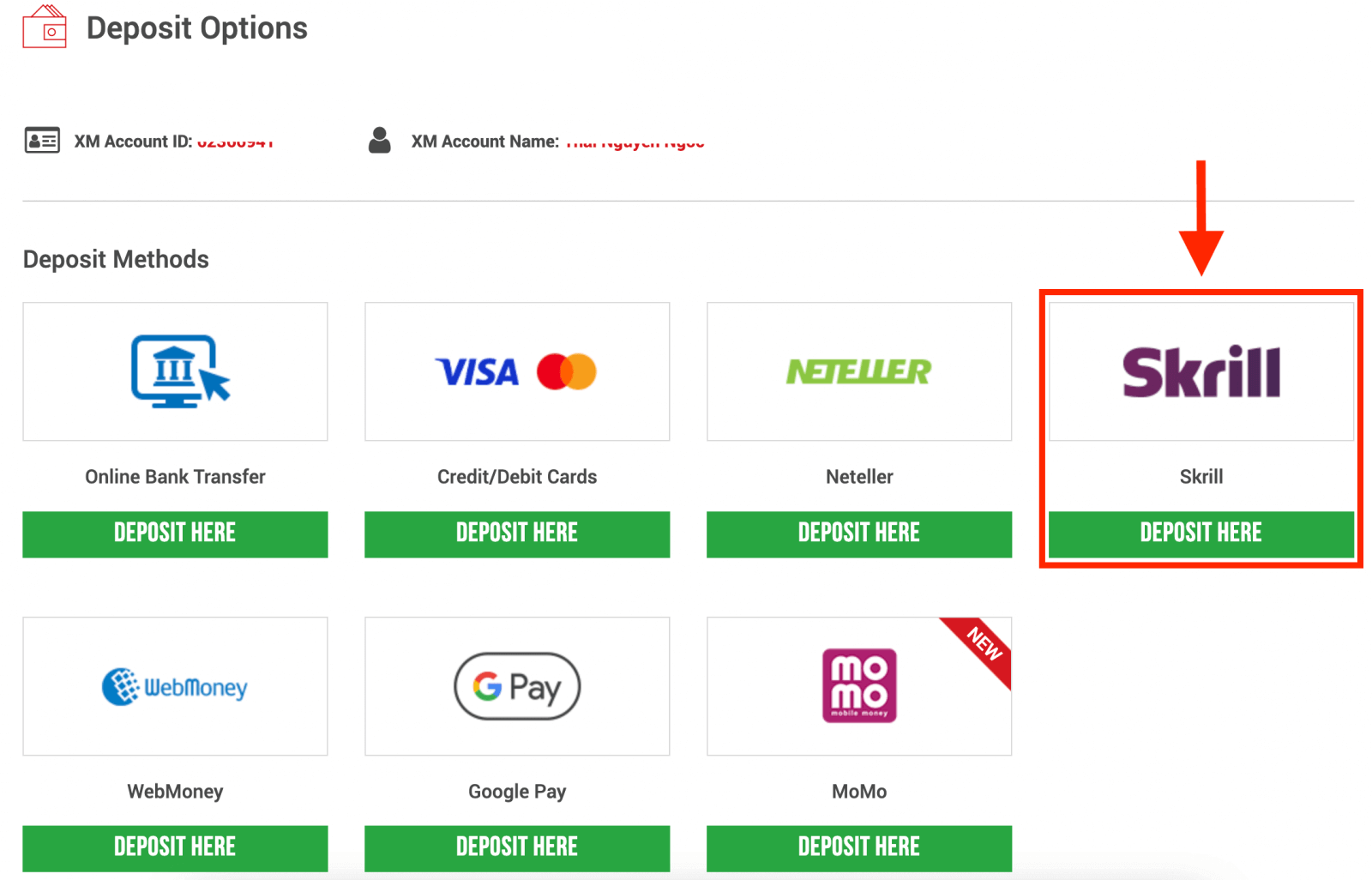
OBS : Innan du fortsätter med en insättning via Skrill, vänligen notera följande:
- Se till att alla betalningar görs från ett konto som är registrerat i samma namn som ditt XM-konto.
- Om du inte har ett konto hos Skrill och vill registrera dig eller lära dig mer, använd denna länk www.skrill.com.
- Genom att skicka in en insättningsbegäran samtycker du till att dina uppgifter delas med tredje part, inklusive betaltjänstleverantörer, banker, kortsystem, tillsynsmyndigheter, brottsbekämpande myndigheter, statliga myndigheter, kreditupplysningsbyråer och andra parter som vi anser vara nödvändiga för att behandla din betalning och/eller verifiera din identitet.
3. Ange Skrill-kontot, sätt in beloppet och klicka på "Insättning" 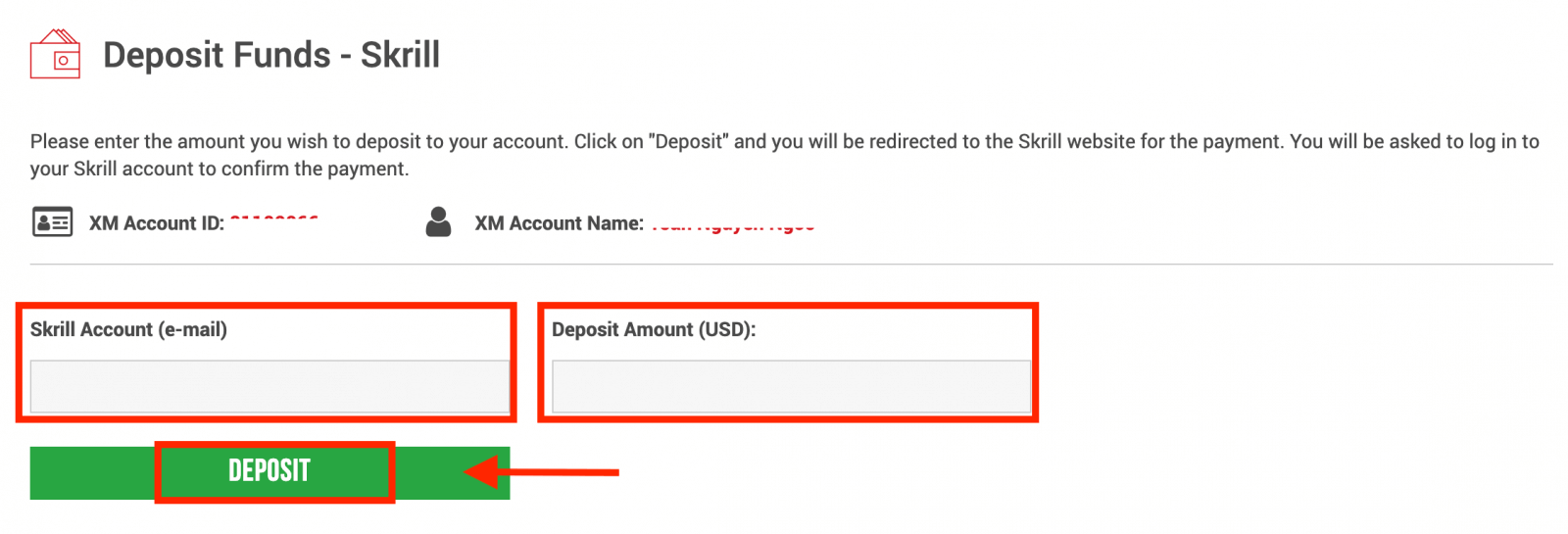
4. Bekräfta konto-ID, Skrill-konto och insättningsbelopp
Klicka på "Bekräfta" för att fortsätta. 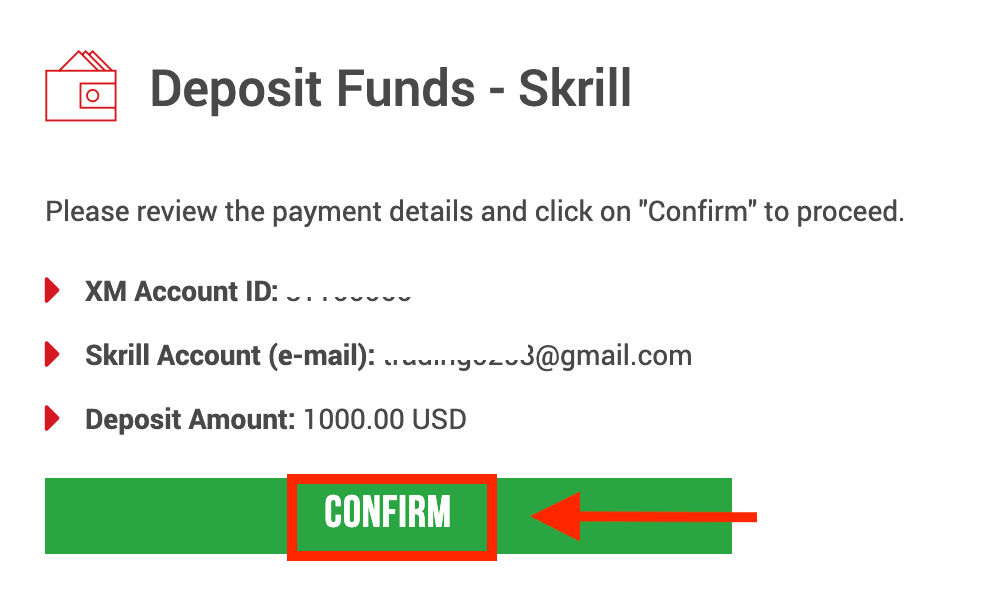
5. Ange all nödvändig information för att slutföra insättningen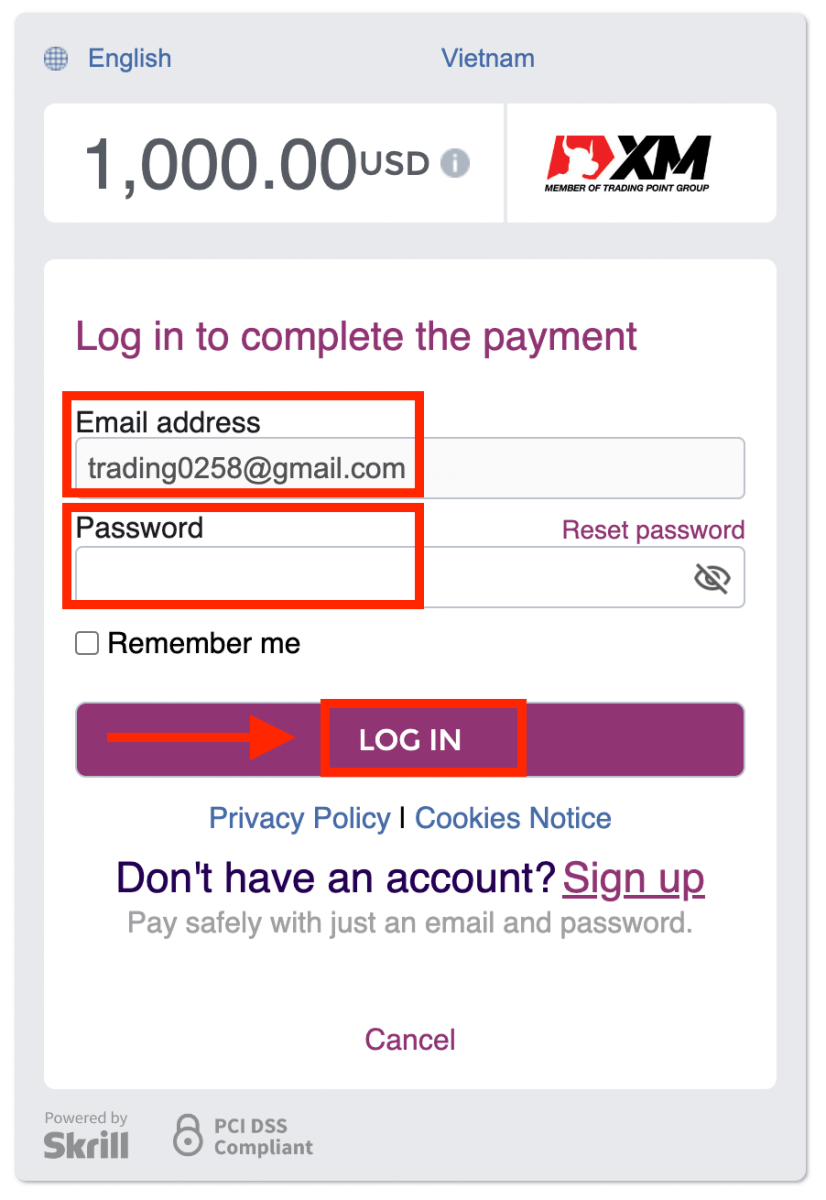
Sätt in på XM med en onlinebanköverföring
För att göra en insättning till XM:s handelskonto, följ instruktionerna nedan.
1. Logga in på XM
Tryck på " Medlemsinloggning ".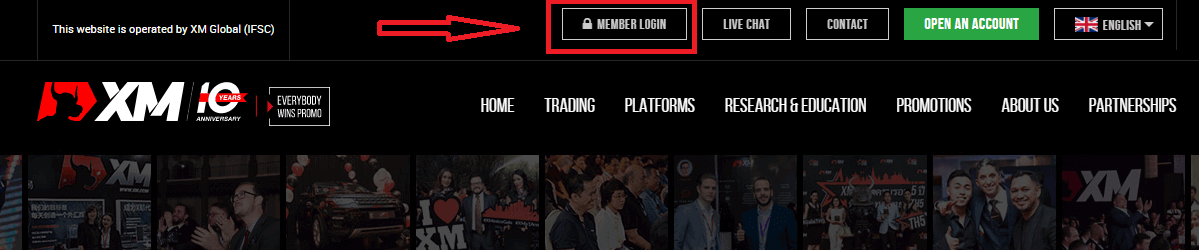
Ange ditt MT4/MT5-ID och lösenord och tryck på "Logga in".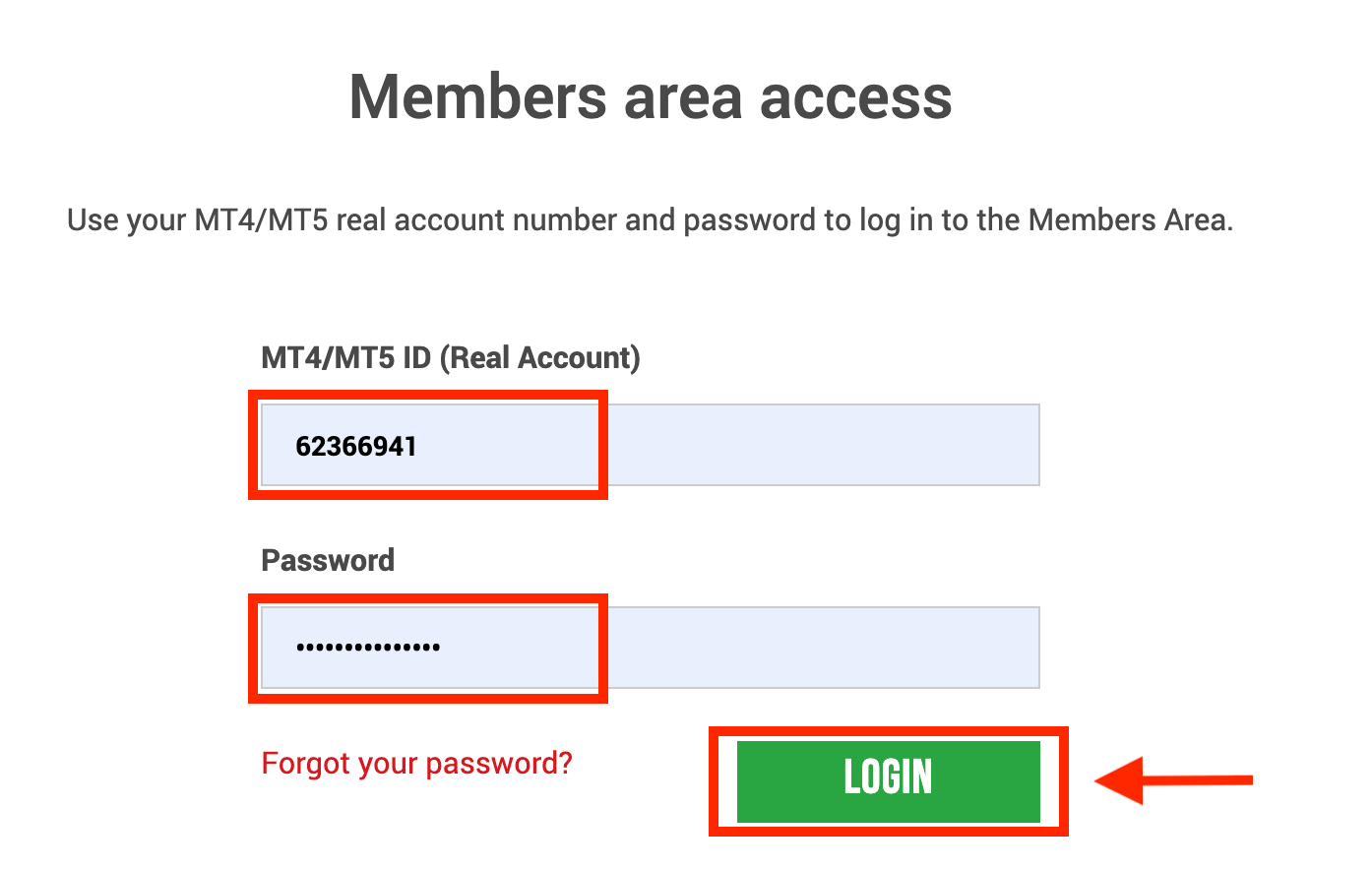
2. Välj insättningsmetoden "Banköverföring online"
| Insättningsmetoder | Bearbetningstid | Insättningsavgifter |
|---|---|---|
| Banköverföring online | 3-5 arbetsdagar | Gratis |
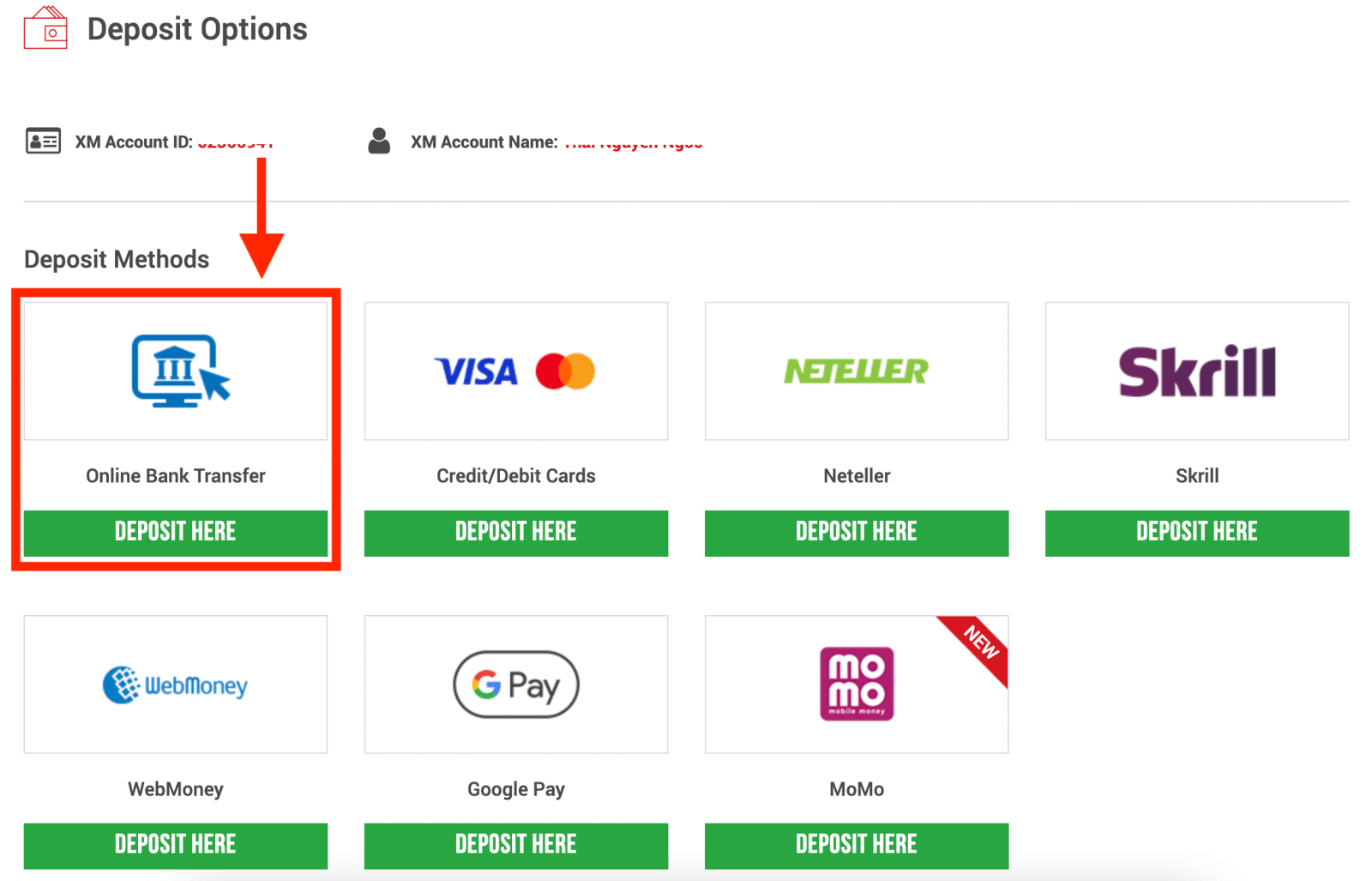
OBS : Innan du fortsätter med en insättning via onlinebanköverföring, vänligen notera följande:
- Se till att alla betalningar görs från ett konto som är registrerat i samma namn som ditt XM-konto.
- XM tar inte ut några provisioner eller avgifter för insättningar via internetbank.
- Genom att skicka in en insättningsbegäran samtycker du till att dina uppgifter delas med tredje part, inklusive betaltjänstleverantörer, banker, kortsystem, tillsynsmyndigheter, brottsbekämpande myndigheter, statliga myndigheter, kreditupplysningsbyråer och andra parter som vi anser vara nödvändiga för att behandla din betalning och/eller verifiera din identitet.
3. Välj Banknamn, ange insättningsbeloppet och klicka på "Insättning" 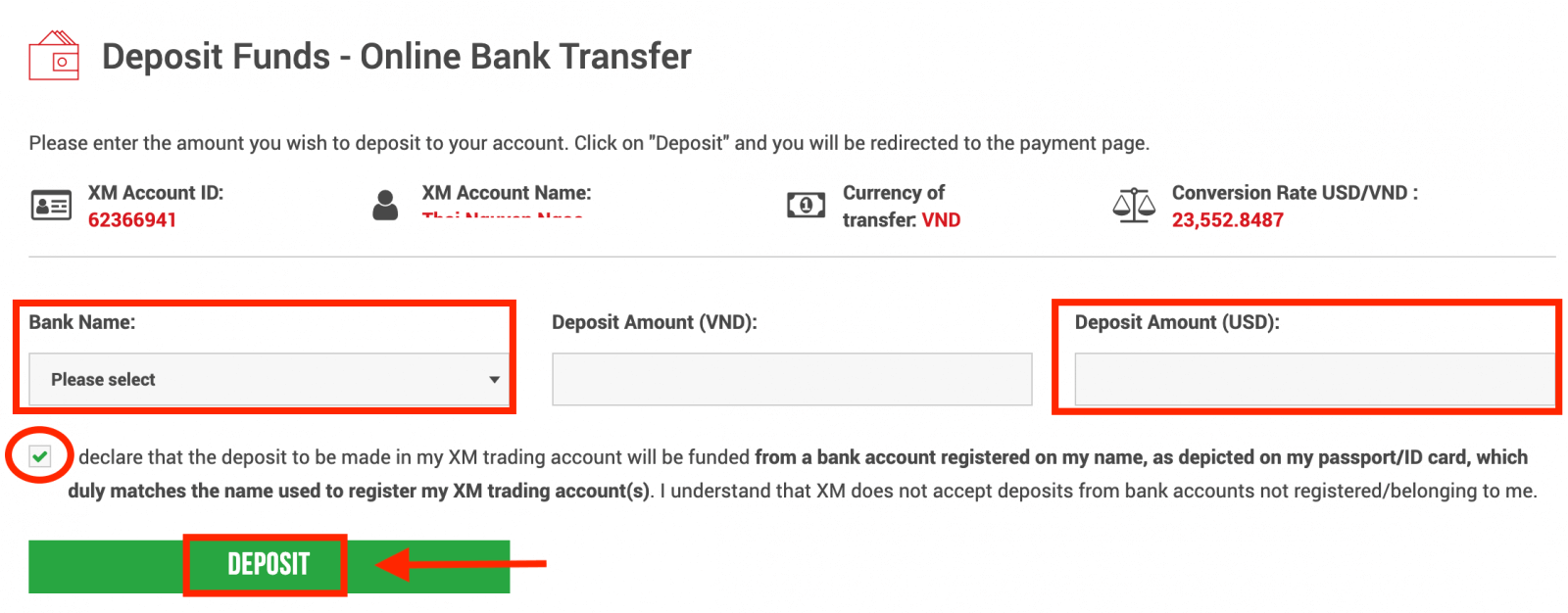
4. Bekräfta konto-ID och insättningsbelopp
Klicka på "Bekräfta" för att fortsätta. 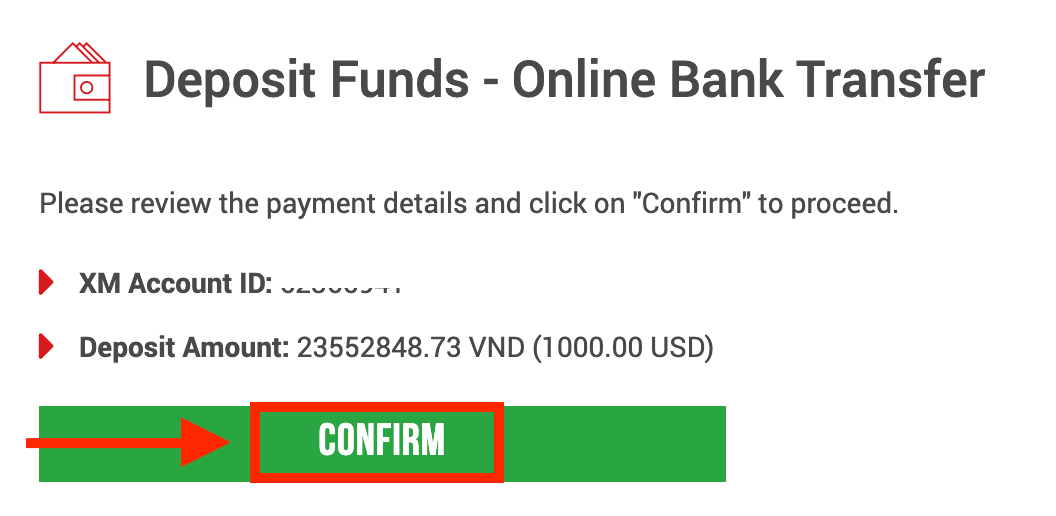
5. Ange all nödvändig information för att slutföra insättningen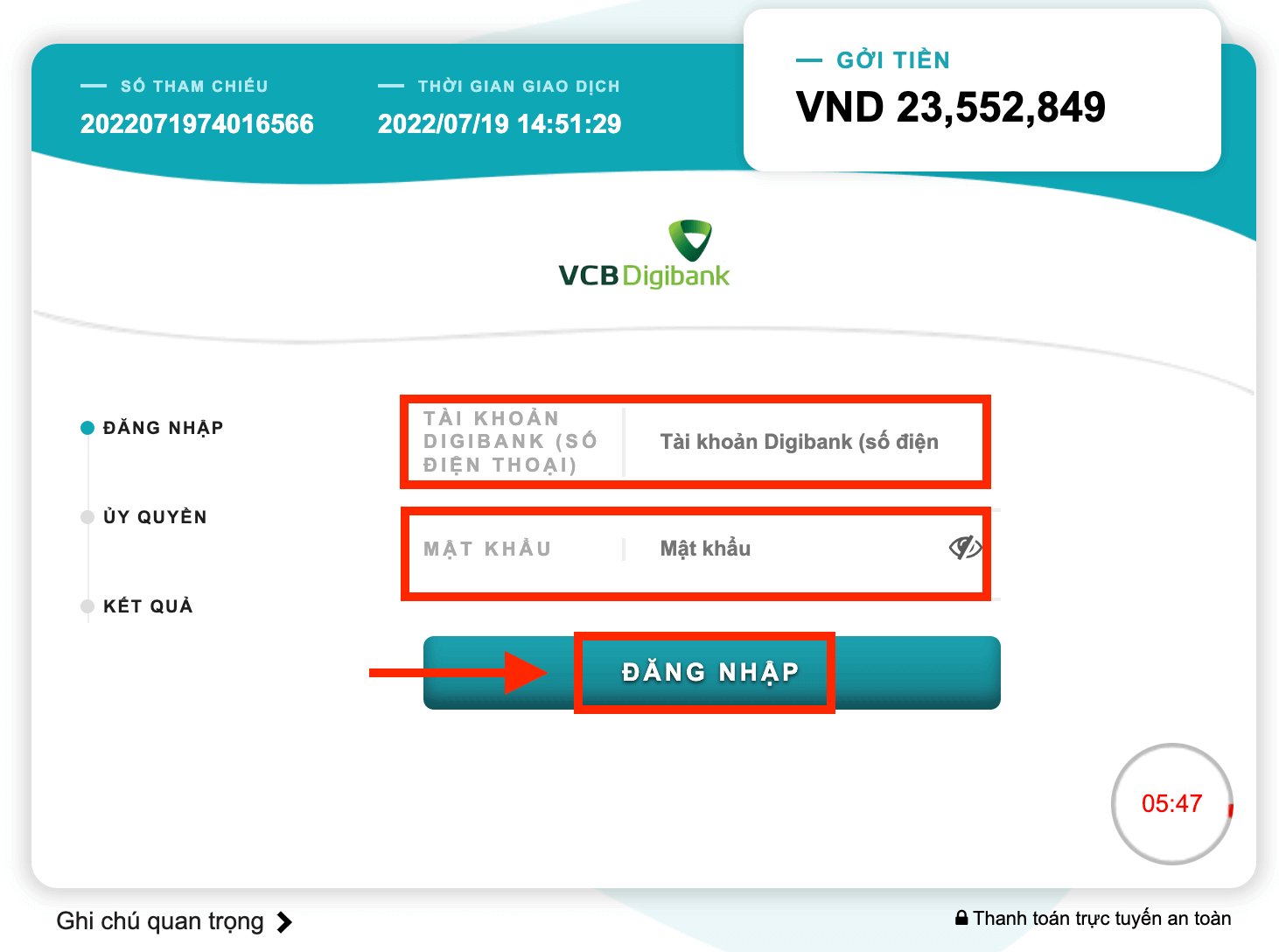
Sätt in på XM med Google Pay
För att göra en insättning till XM:s handelskonto, följ instruktionerna nedan.
1. Logga in på XM
Tryck på " Medlemsinloggning ".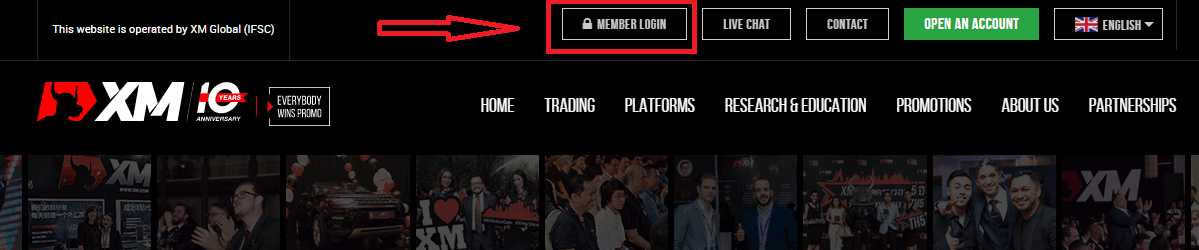
Ange ditt MT4/MT5-ID och lösenord och tryck på "Logga in".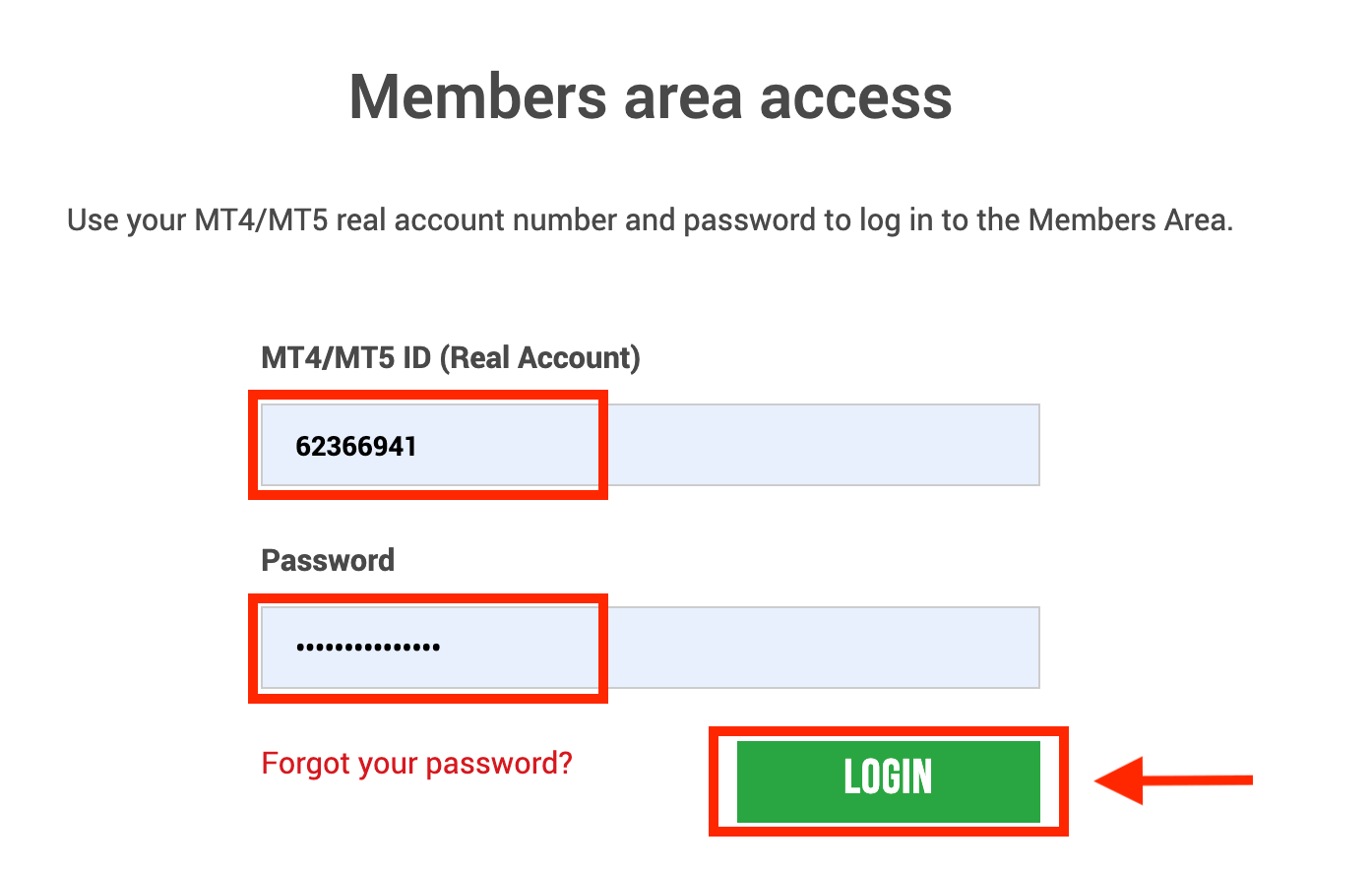
2. Välj insättningsmetoden "Google Pay"
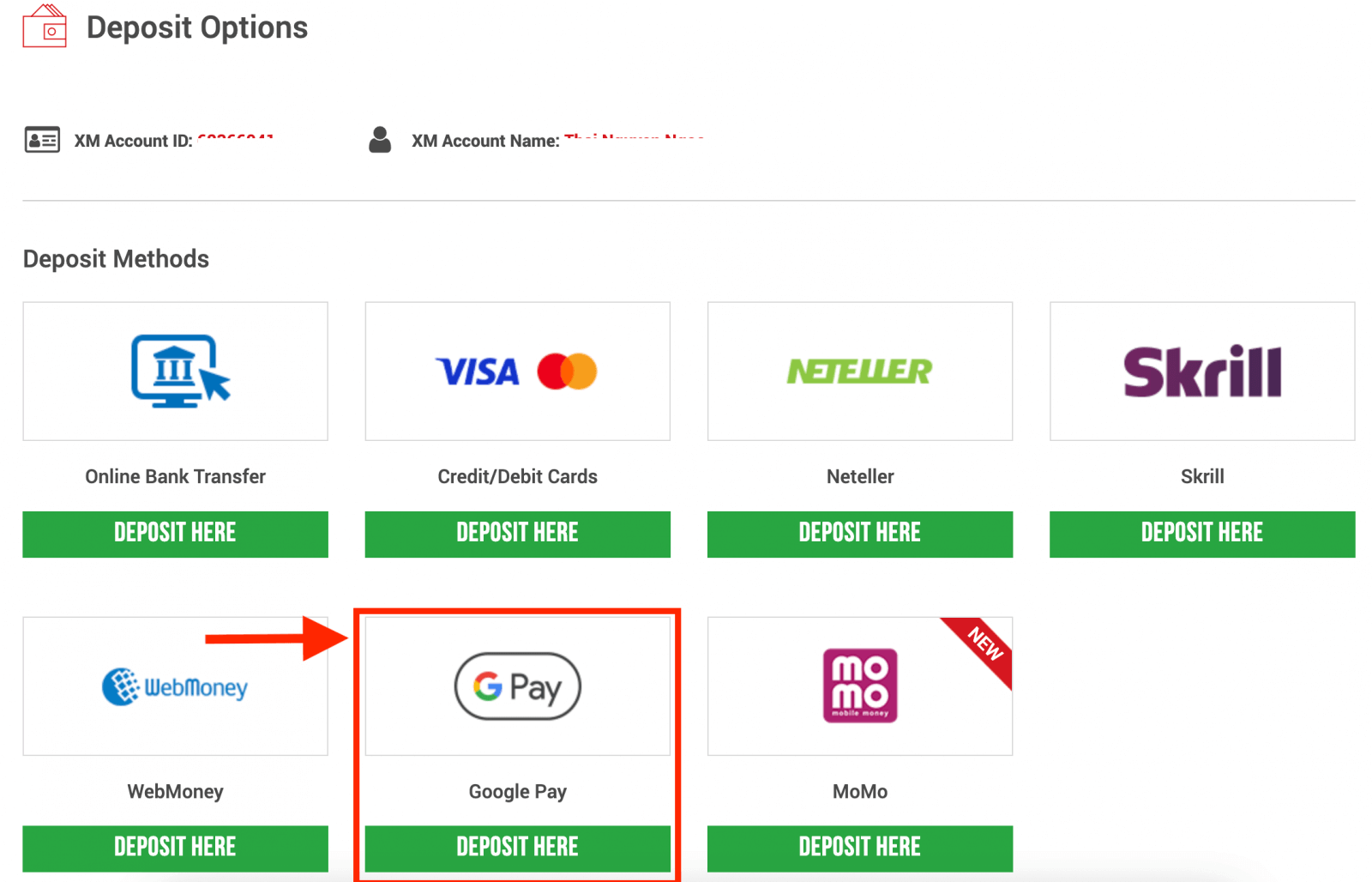
OBS ! Innan du fortsätter med en insättning via Google Pay bör du notera följande:
- Se till att alla betalningar görs från ett konto som är registrerat i samma namn som ditt XM-konto.
- Observera att Google Pay-insättningar inte är återbetalningsbara.
- XM tar inte ut några provisioner eller avgifter för insättningar via Google Pay.
- Den maximala månatliga gränsen är 10 000 USD.
- Genom att skicka in en insättningsbegäran samtycker du till att dina uppgifter delas med tredje part, inklusive betaltjänstleverantörer, banker, kortsystem, tillsynsmyndigheter, brottsbekämpande myndigheter, statliga myndigheter, kreditupplysningsbyråer och andra parter som vi anser vara nödvändiga för att behandla din betalning och/eller verifiera din identitet.
3. Ange insättningsbeloppet och klicka på "Insättning" 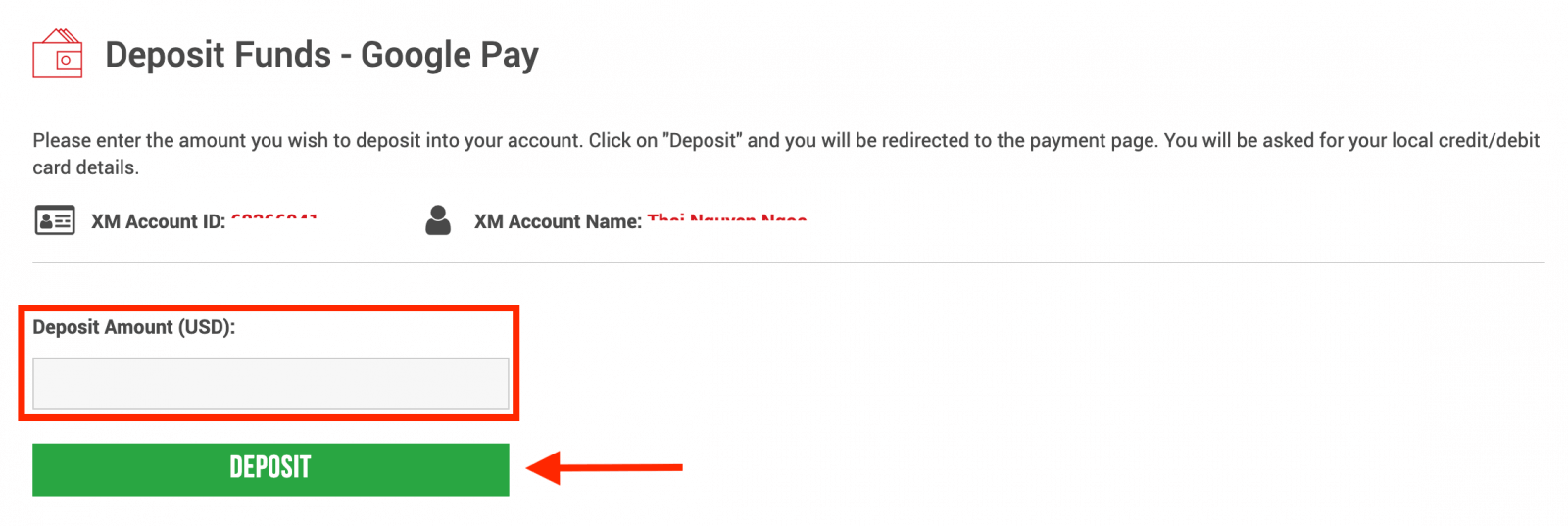
4. Bekräfta konto-ID och insättningsbelopp
Klicka på "Bekräfta" för att fortsätta. 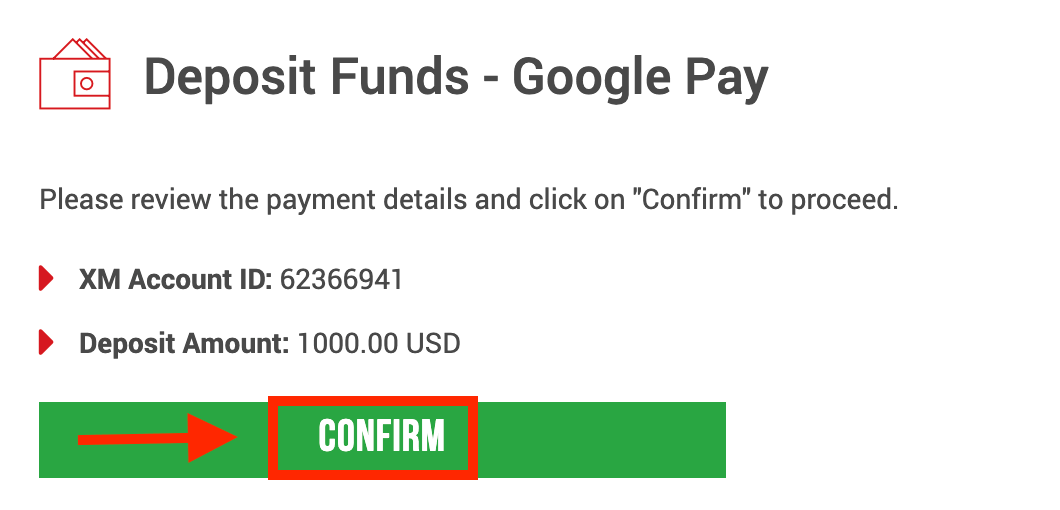
5. Ange all nödvändig information för att slutföra insättningen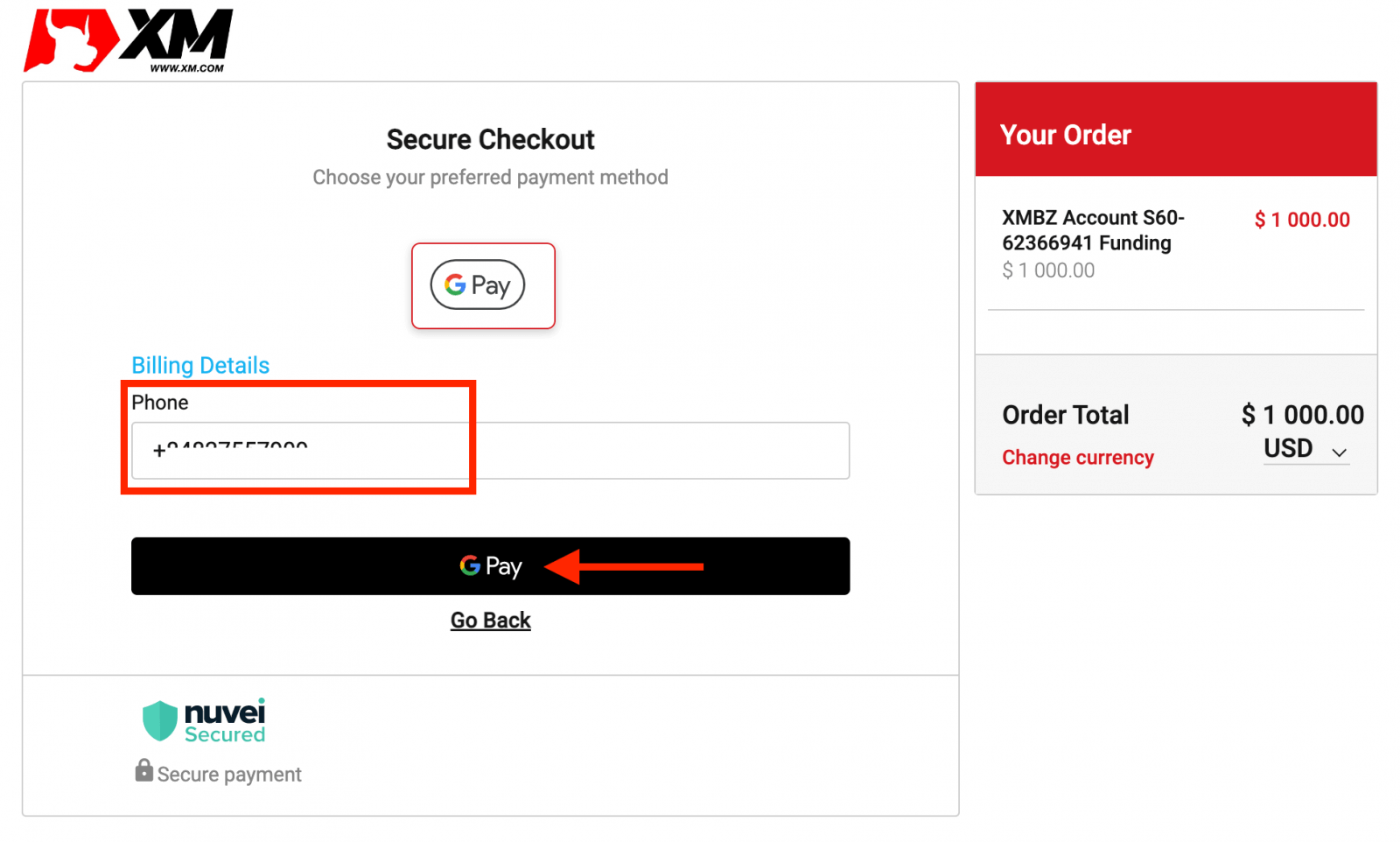
Hur man handlar Forex på XM
Vad är Forex Trading?
Forex trading, även känd under namnet valutahandel eller valutahandel, hänvisar till att köpa en viss valuta samtidigt som man säljer en annan i utbyte. Att handla med valutor innebär alltid att man byter ut en valuta mot en annan.Det slutliga målet kan variera och kan vara något av nedan men inte begränsat till nedan:
2. Växla valuta A (t.ex. USD) till valuta B (t.ex. EUR) för handelsändamål;
3. Växla valuta A (t.ex. USD) till valuta B (t.ex. EUR) i spekulationssyfte, för att göra vinst.
Hur man gör en ny beställning i XM MT4
Högerklicka på diagrammet, klicka sedan på "Handel" → välj "Ny order".Eller
Dubbelklicka på den valuta du vill göra en beställning på MT4. Beställningsfönstret kommer att visas.
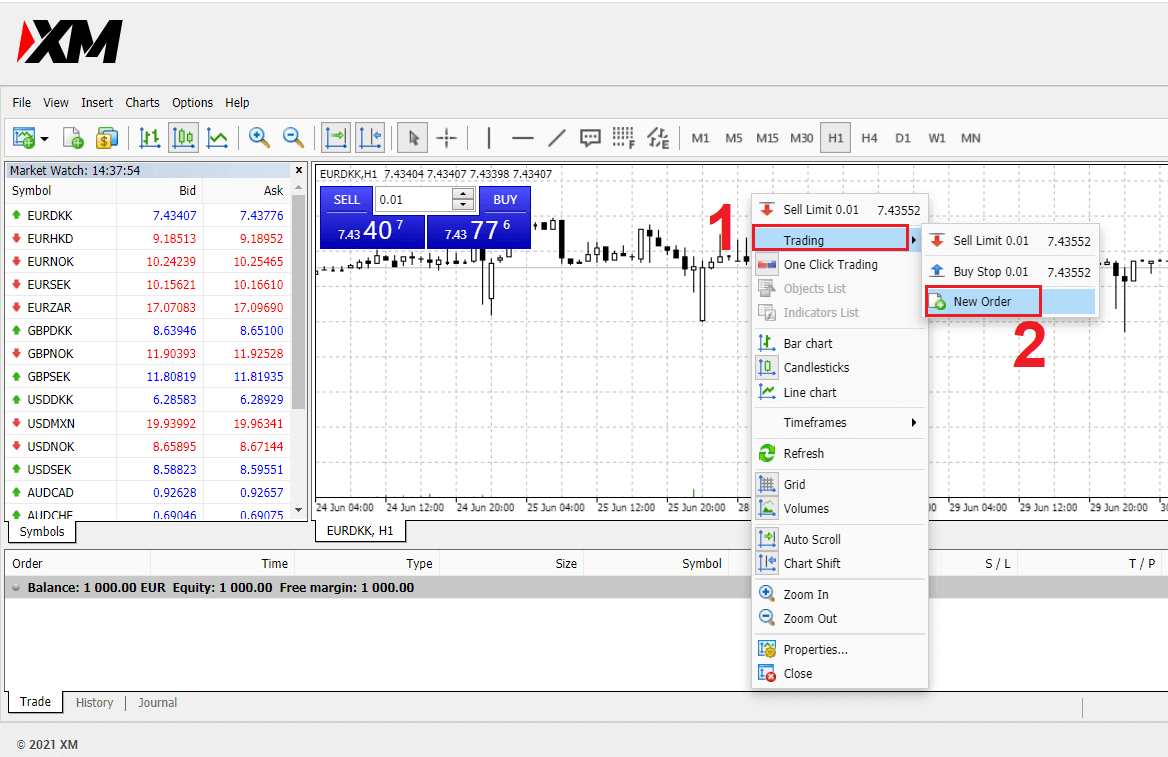
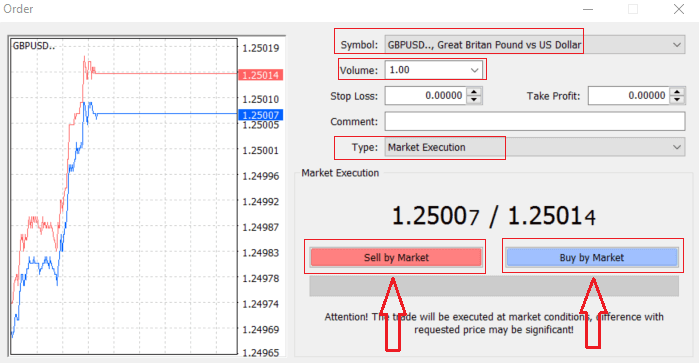
Symbol: kontrollera att valutasymbolen du vill handla visas i symbolrutan
Volym: du måste bestämma storleken på ditt kontrakt, du kan klicka på pilen och välja volymen från de listade alternativen i rullgardinsmenyn eller vänsterklicka i volymrutan och skriv in önskat värde
- Mikrokonto: 1 lot = 1 000 enheter
- Standardkonto: 1 lot = 100 000 enheter
- XM Ultra-konto:
- Standard Ultra: 1 lot = 100 000 enheter
- Micro Ultra: 1 lot = 1 000 enheter
- Aktiekonto: 1 aktie
- Mikrokonto: 0,1 Lots (MT4), 0,1 Lots (MT5)
- Standardkonto: 0,01 partier
- XM Ultra-konto:
- Standard Ultra: 0,01 lots
- Micro Ultra: 0,1 lots
- Aktiekonto: 1 Lot
Kommentar: det här avsnittet är inte obligatoriskt men du kan använda det för att identifiera dina affärer genom att lägga till kommentarer
Typ : som är inställt på marknadsutförande som standard,
- Market Execution är modellen för att utföra order till det aktuella marknadspriset
- En väntande order används för att fastställa ett framtida pris som du avser att öppna din handel.
Slutligen måste du bestämma vilken ordertyp som ska öppnas, du kan välja mellan en sälj- och en köporder.
Sälj via marknad öppnas till budpriset och stängs till utropspriset, i denna ordertyp kan din handel ge vinst om priset går ner.
Buy by Market öppnas till säljpriset och stängs till budpriset, i denna ordertyp kan din handel ge vinst Om priset går upp.
När du klickar på antingen Köp eller Sälj kommer din beställning att behandlas omedelbart och du kan kontrollera din beställning i handelsterminalen.
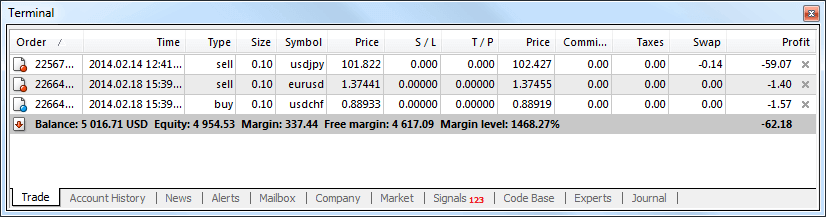
Hur man lägger en väntande beställning
Hur många väntande beställningar i XM MT4
Till skillnad från omedelbara exekveringsorder, där en handel placeras till det aktuella marknadspriset, låter väntande order dig ställa in order som öppnas när priset når en relevant nivå, vald av dig. Det finns fyra typer av väntande beställningar tillgängliga, men vi kan gruppera dem i bara två huvudtyper:- Beställningar som förväntar sig att bryta en viss marknadsnivå
- Ordern förväntas studsa tillbaka från en viss marknadsnivå
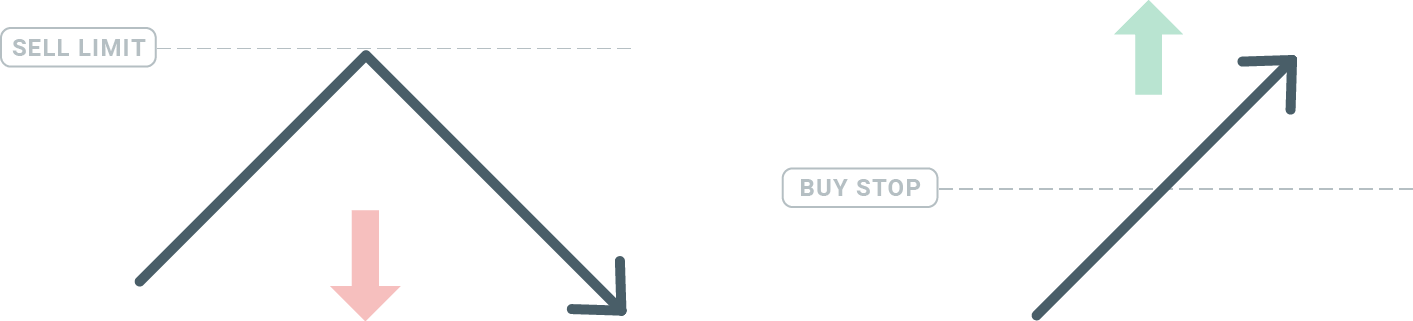
Köp Stop
Köpstoppordern låter dig ställa in en köporder över det aktuella marknadspriset. Detta betyder att om det aktuella marknadspriset är $20 och ditt köpstopp är $22, kommer en köp- eller långposition att öppnas när marknaden når det priset.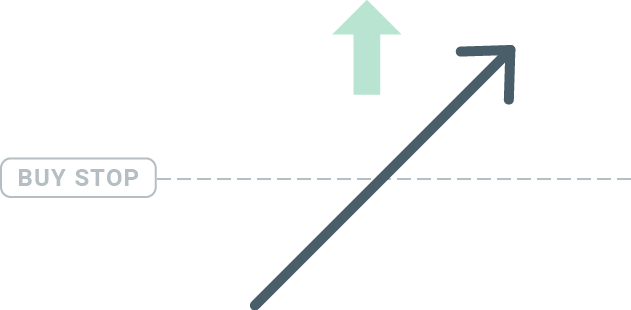
Sälj Stopp
Säljstoppordern låter dig ställa in en säljorder under det aktuella marknadspriset. Så om det aktuella marknadspriset är $20 och ditt Sell Stop-pris är $18, kommer en sälj- eller "kort" position att öppnas när marknaden når det priset.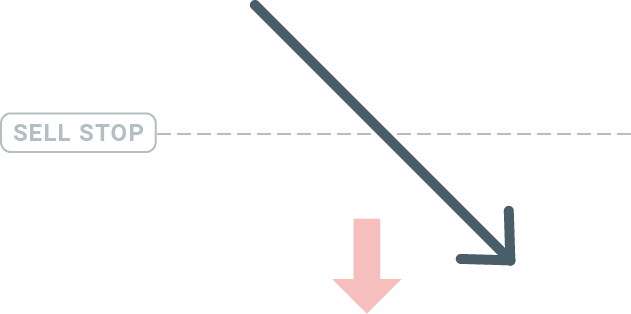
Köpgräns
Motsatsen till ett köpstopp, köpgränsordern låter dig ställa in en köporder under det aktuella marknadspriset. Detta betyder att om det aktuella marknadspriset är $20 och ditt köpgränspris är $18, så kommer en köpposition att öppnas när marknaden når prisnivån på $18.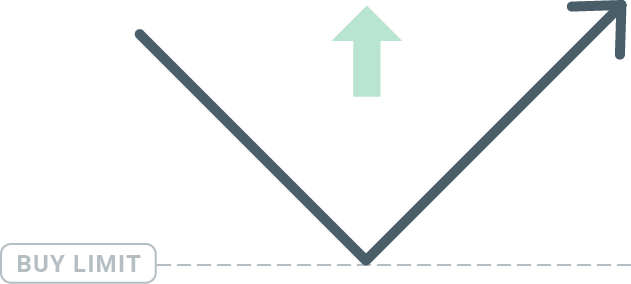
Säljgräns
Slutligen tillåter Sell Limit-ordern dig att ställa in en säljorder över det aktuella marknadspriset. Så om det aktuella marknadspriset är 20 USD och det inställda säljgränspriset är 22 USD, kommer en säljposition att öppnas på denna marknad när marknaden når prisnivån 22 USD.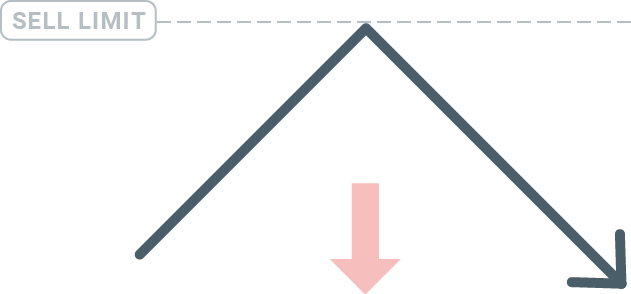
Väntande beställningar
Du kan öppna en ny väntande order helt enkelt genom att dubbelklicka på marknadens namn i Market Watch-modulen. När du gör det öppnas det nya beställningsfönstret och du kommer att kunna ändra beställningstypen till Väntande beställning.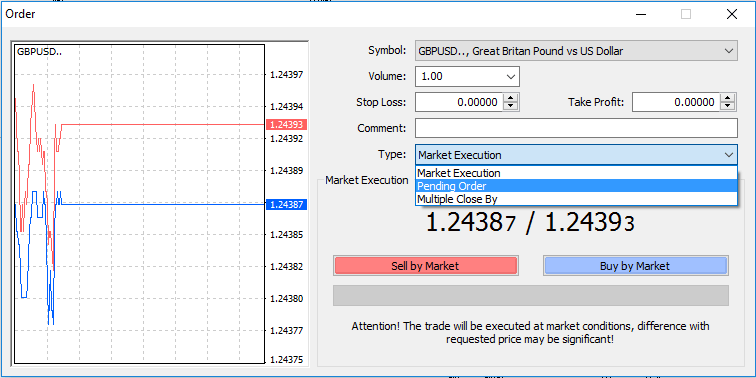
Välj sedan den marknadsnivå där den väntande ordern ska aktiveras. Du bör också välja storleken på positionen baserat på volymen.
Om det behövs kan du ställa in ett utgångsdatum ('Utgångsdatum'). När alla dessa parametrar är inställda, välj en önskvärd beställningstyp beroende på om du vill gå långt kortstopp, eller limit, och välj "Placera"-knappen.
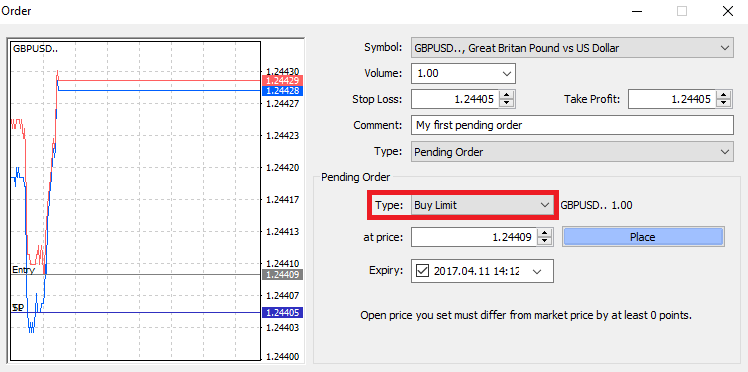
Som du kan se är väntande beställningar mycket kraftfulla funktioner i MT4. De är mest användbara när du inte ständigt kan titta på marknaden för din ingångspunkt, eller om priset på ett instrument ändras snabbt och du inte vill missa möjligheten.
Hur man stänger beställningar i XM MT4
För att stänga en öppen position, klicka på "x" på fliken Trade i terminalfönstret.
Eller högerklicka på linjeordningen i diagrammet och välj "stäng".
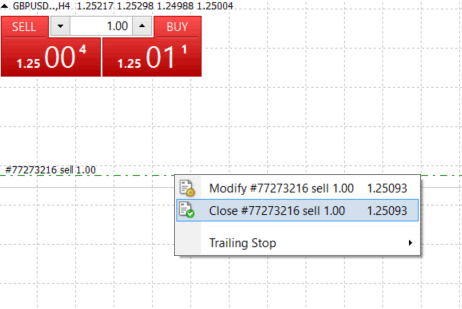
Om du bara vill stänga en del av positionen, klicka högerklicka på den öppna ordern och välj "Ändra". Välj sedan omedelbar körning i fältet Typ och välj vilken del av positionen du vill stänga.
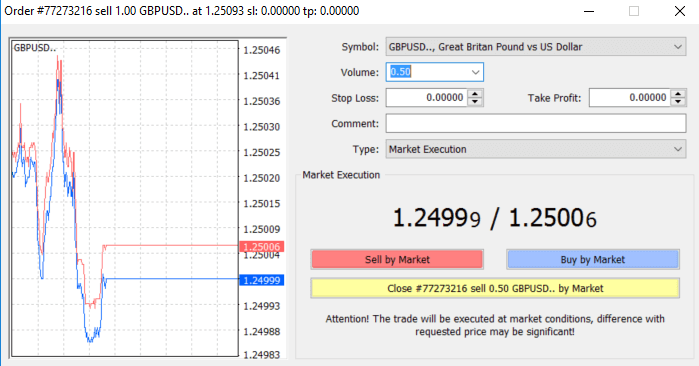
Som du kan se är det väldigt intuitivt att öppna och stänga dina affärer på MT4, och det tar bokstavligen bara ett klick.
Använda Stop Loss, Take Profit och Trailing Stop i XM MT4
En av nycklarna för att nå framgång på finansmarknaderna på lång sikt är en försiktig riskhantering. Det är därför att stoppa förluster och ta vinster bör vara en integrerad del av din handel. Så låt oss ta en titt på hur du använder dem på vår MT4-plattform för att säkerställa att du vet hur du begränsar din risk och maximerar din handelspotential.
Ställa in Stop Loss och Take Profit
Det första och enklaste sättet att lägga till Stop Loss eller Take Profit till din handel är att göra det direkt när du lägger nya beställningar. 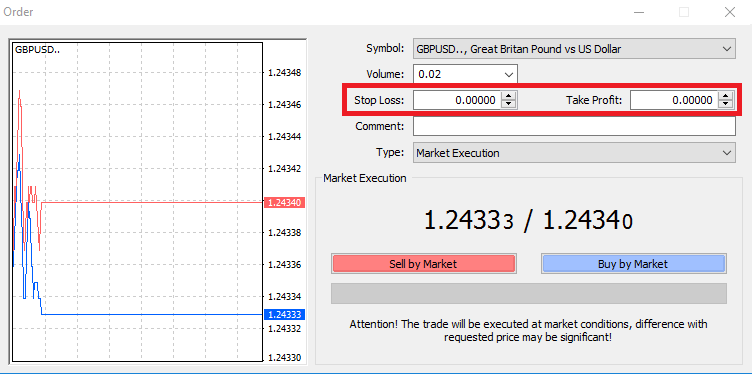
För att göra detta anger du helt enkelt din prisnivå i fälten Stop Loss eller Take Profit. Kom ihåg att Stop Loss kommer att exekveras automatiskt när marknaden rör sig mot din position (därav namnet: stop loss), och Take Profit-nivåer kommer att exekveras automatiskt när priset når ditt angivna vinstmål. Detta innebär att du kan ställa in din Stop Loss-nivå under det aktuella marknadspriset och Take Profit-nivån över det aktuella marknadspriset.
Det är viktigt att komma ihåg att en Stop Loss (SL) eller en Take Profit (TP) alltid är kopplad till en öppen position eller en väntande order. Du kan justera både när din handel har öppnats och du övervakar marknaden. Det är en skyddande order för din marknadsposition, men de är naturligtvis inte nödvändiga för att öppna en ny position. Du kan alltid lägga till dem senare, men vi rekommenderar starkt att du alltid skyddar dina positioner*.
Lägga till Stop Loss och ta vinstnivåer
Det enklaste sättet att lägga till SL/TP-nivåer till din redan öppnade position är genom att använda en handelslinje på diagrammet. För att göra det, dra och släpp handelsraden uppåt eller nedåt till en specifik nivå. 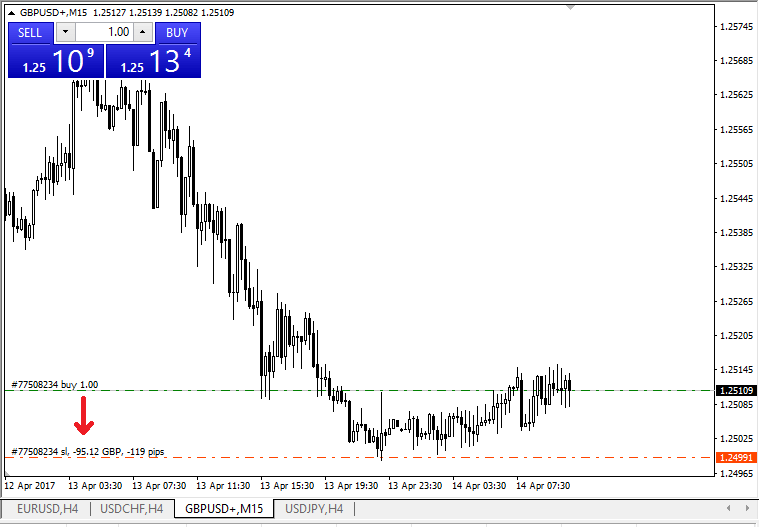
När du har angett SL/TP-nivåer, kommer SL/TP-linjerna att visas på diagrammet. På så sätt kan du enkelt och snabbt ändra SL/TP-nivåer.
Du kan också göra detta från den nedre "Terminal"-modulen också. För att lägga till eller ändra SL/TP-nivåer, högerklicka helt enkelt på din öppna position eller väntande order och välj "Ändra eller ta bort order".
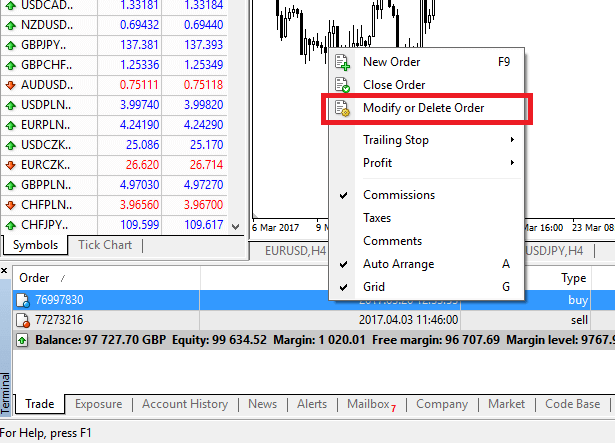
Fönstret för orderändring kommer att visas och nu kan du ange/ändra SL/TP med den exakta marknadsnivån, eller genom att definiera poängintervallet från det aktuella marknadspriset.
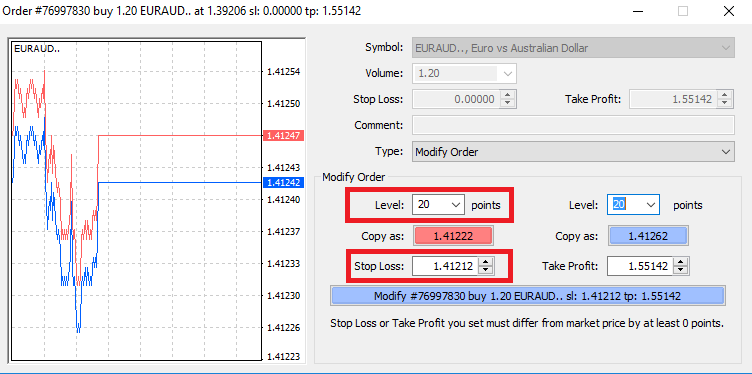
Efterföljande stopp
Stop Losses är avsedda för att minska förluster när marknaden rör sig mot din position, men de kan hjälpa dig att låsa in dina vinster också.Även om det kan låta lite kontraintuitivt till en början, är det faktiskt väldigt lätt att förstå och bemästra.
Låt oss säga att du har öppnat en lång position och marknaden rör sig i rätt riktning, vilket gör din handel lönsam för närvarande. Din ursprungliga Stop Loss, som placerades på en nivå under ditt öppna pris, kan nu flyttas till ditt öppna pris (så att du kan bryta jämnt) eller över det öppna priset (så att du är garanterad en vinst).
För att göra denna process automatisk kan du använda ett efterföljande stopp. Detta kan vara ett riktigt användbart verktyg för din riskhantering, särskilt när prisförändringar är snabba eller när du inte kan övervaka marknaden konstant.
Så fort positionen blir lönsam kommer ditt Trailing Stop att följa priset automatiskt och bibehålla det tidigare fastställda avståndet.
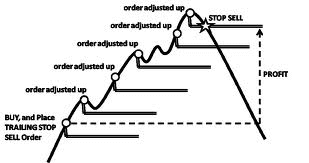
Följ exemplet ovan, tänk dock på att din handel måste ha en vinst som är tillräckligt stor för att Trailing Stop ska gå över ditt öppna pris innan din vinst kan garanteras.
Efterföljande stopp (TS) är kopplade till dina öppnade positioner, men det är viktigt att komma ihåg att om du har ett efterstopp på MT4 måste du ha plattformen öppen för att den ska kunna utföras framgångsrikt.
För att ställa in ett efterföljande stopp, högerklicka på den öppna positionen i 'Terminal'-fönstret och ange önskat pipvärde för avståndet mellan TP-nivån och det aktuella priset i menyn för efterföljande stopp.
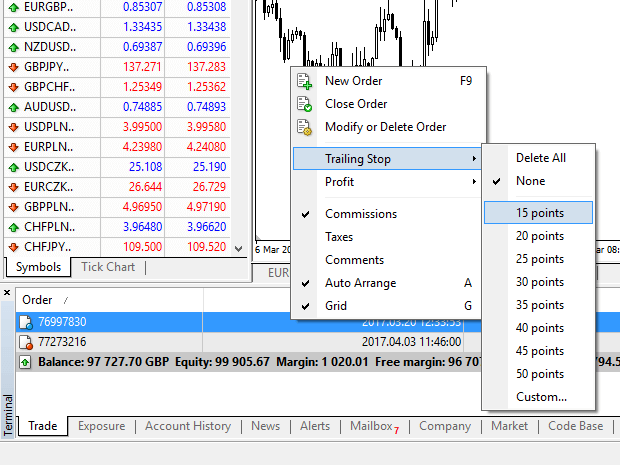
Ditt Trailing Stop är nu aktivt. Detta innebär att om priserna ändras till den lönsamma marknadssidan kommer TS att säkerställa att stop loss-nivån följer priset automatiskt.
Ditt efterföljande stopp kan enkelt inaktiveras genom att ställa in "Inget" i menyn för efterföljande stopp. Om du snabbt vill inaktivera den i alla öppna positioner, välj bara "Ta bort alla".
Som du kan se ger MT4 dig massor av sätt att skydda dina positioner på bara några ögonblick.
*Medan Stop Loss-order är ett av de bästa sätten att säkerställa att din risk hanteras och potentiella förluster hålls på acceptabla nivåer, ger de inte 100 % säkerhet.
Stop loss är gratis att använda och de skyddar ditt konto mot negativa marknadsrörelser, men tänk på att de inte kan garantera din position varje gång. Om marknaden plötsligt blir volatil och går utanför din stoppnivå (hoppar från ett pris till ett annat utan att handla på nivåerna däremellan), är det möjligt att din position kan stängas på en sämre nivå än begärt. Detta kallas prisglidning.
Garanterade stop loss, som inte har någon risk för glidning och säkerställer att positionen stängs ute på den Stop Loss-nivå du begärde även om en marknad rör sig mot dig, är tillgängliga gratis med ett grundläggande konto.
Hur man tar ut pengar från XM
Ta ut pengar från XM
1/ Klicka på knappen "Uttag" på sidan Mitt kontoNär du har loggat in på Mitt XM Group-konto klickar du på " Uttag " på menyn.
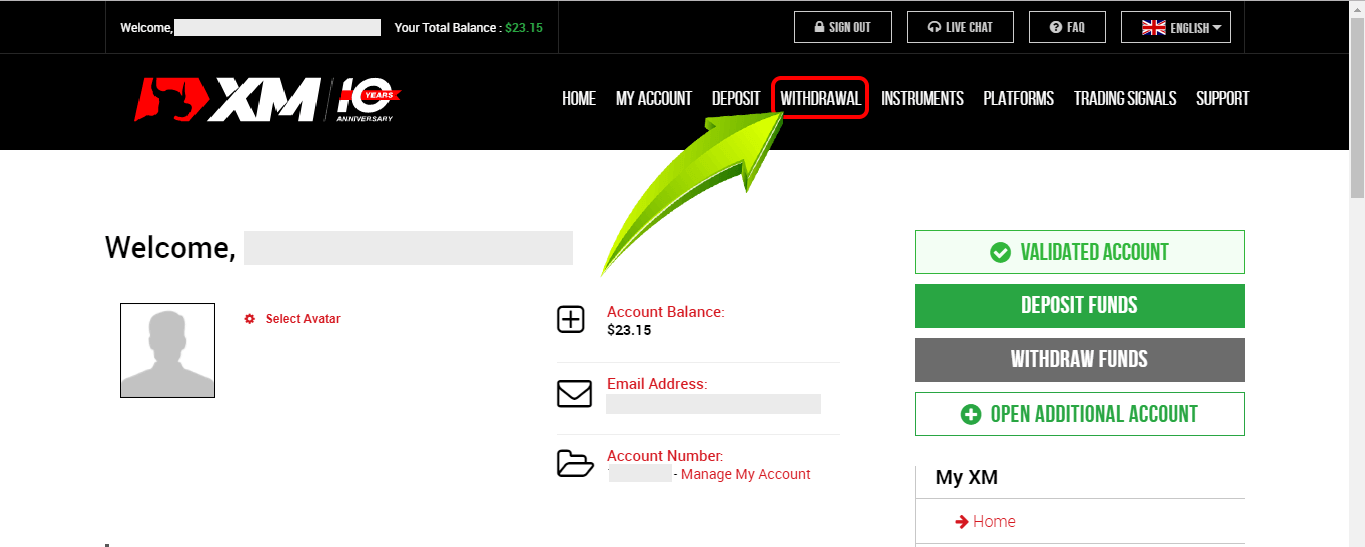
2/ Välj Uttagsalternativ
Observera följande:
- Vi rekommenderar starkt att du skickar uttagsbegäranden efter att du har stängt dina positioner.
- Observera att XM accepterar uttagsförfrågningar för handelskonton med öppna positioner; För att säkerställa säkerheten för våra kunders affärer gäller dock följande restriktioner:
a) Förfrågningar som skulle få marginalnivån att sjunka under 150 % kommer inte att accepteras från måndag 01:00 till fredag 23:50 GMT+2 (sommartid gäller).
b) Förfrågningar som kan få marginalnivån att sjunka under 400 % kommer inte att accepteras under helger, från fredag 23:50 till måndag 01:00 GMT+2 (sommartid gäller).
- Observera att alla uttag av pengar från ditt handelskonto kommer att leda till att din handelsbonus tas bort proportionellt.
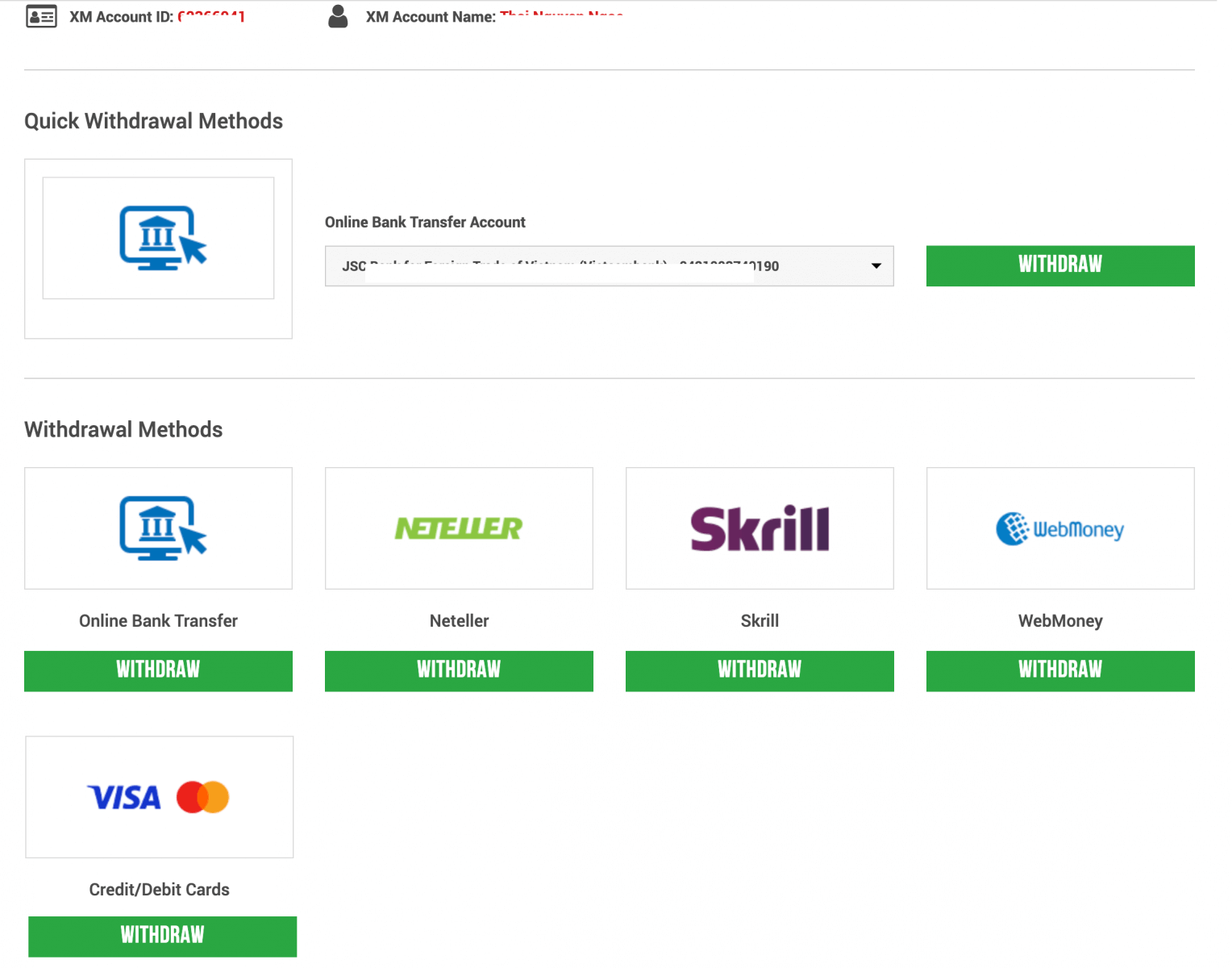
Kredit-/betalkort kan tas ut upp till insättningsbeloppet.
Efter att ha tagit ut upp till det insatta beloppet kan du välja att ta ut det återstående beloppet med vilken metod du vill.
Till exempel: Du sätter in 1000 USD på ditt kreditkort, och du gör en vinst på 1000 USD efter handel. Om du vill ta ut pengar måste du ta ut 1000 USD eller beloppet som sätts in med ett kreditkort, de återstående 1000 USD kan du ta ut med andra metoder.
| Insättningsmetoder | Möjliga uttagsmetoder |
|---|---|
| Kredit-/betalkort | Uttag kommer att behandlas upp till det belopp som sätts in med kredit-/betalkort. Det återstående beloppet kan tas ut via andra metoder |
| NETELLER/ Skrill/ WebMoney | Välj annan uttagsmetod än kredit- eller betalkort. |
| Banköverföring | Välj annan uttagsmetod än kredit- eller betalkort. |
3/ Ange det belopp du vill ta ut och skicka in begäran.
Till exempel: du väljer "Banköverföring", välj sedan Bankens namn, ange Bankkontonummer och beloppet du vill ta ut.
Klicka på "Ja" för att godkänna det föredragna uttagsförfarandet, klicka sedan på "Begär".
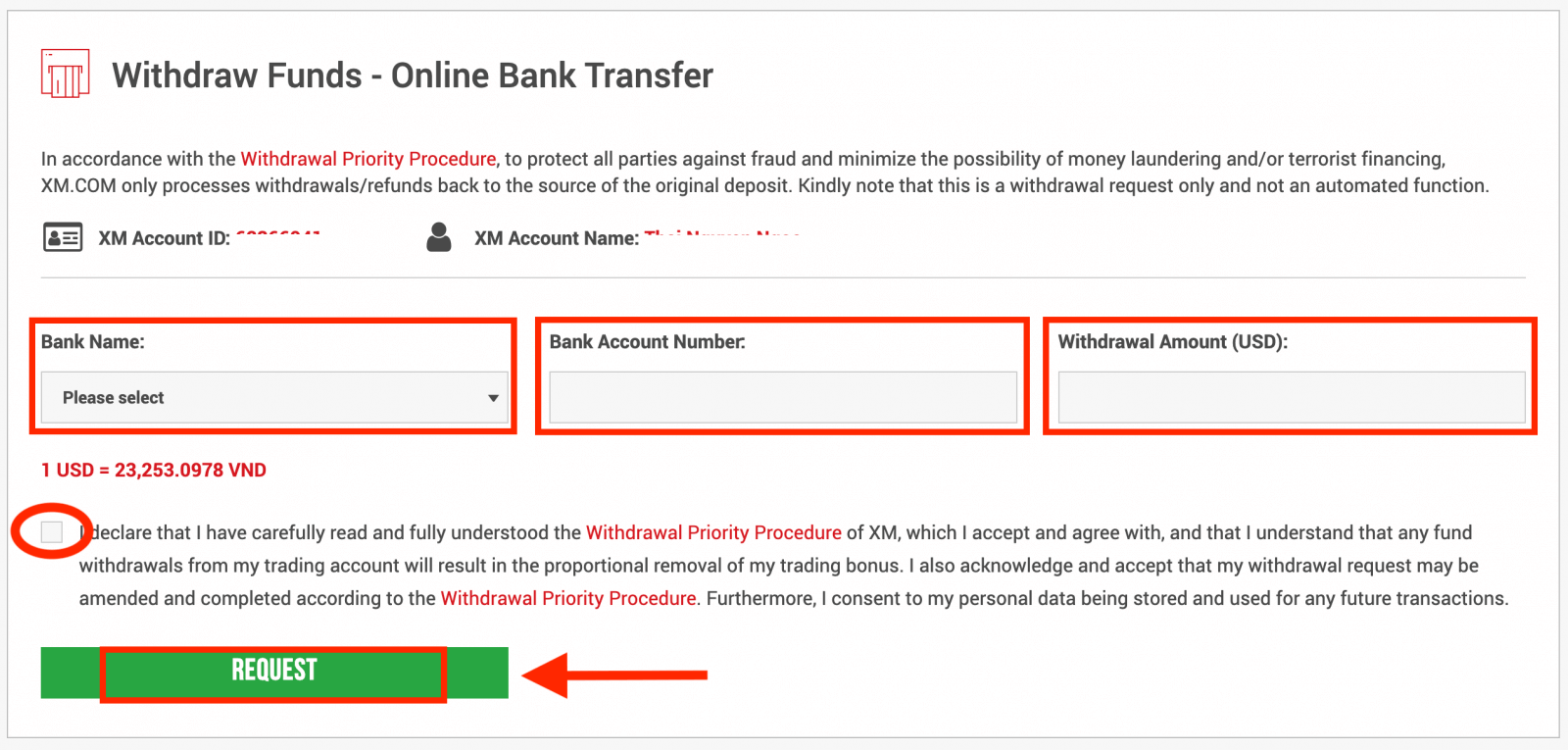
Därmed har begäran om uttag lämnats.
Uttagsbeloppet kommer automatiskt att dras från ditt handelskonto. Uttagsbegäranden från XM Group kommer att behandlas inom 24 timmar (förutom lördagar, söndagar och allmänna helgdagar)
| Uttagsmetoder | Uttagsavgifter | Minsta uttagsbelopp | Bearbetningstid |
|---|---|---|---|
| Kredit-/betalkort | Gratis | 5 USD ~ | 2-5 arbetsdagar |
| NETELLER/ Skrill/ WebMoney | Gratis | 5 USD ~ | 24 arbetstimmar |
| Banköverföring | XM täcker alla överföringsavgifter | 200 USD ~ | 2-5 arbetsdagar |
Friskrivningsklausuler
XMP (bonus) som har lösts in kommer att tas bort helt även om du bara tar ut 1 USD
På XM kan en kund öppna upp till 8 konton.
Därför är det möjligt att förhindra att hela XMP (bonus) tas bort genom att öppna ett annat konto, överföra investeringsbeloppet till detta konto och använda det för att ta ut pengar.
Vilka betalningsalternativ har jag för att ta ut pengar?
Vi erbjuder ett brett utbud av betalningsalternativ för insättningar/uttag: med flera kreditkort, flera elektroniska betalningsmetoder, banköverföring, lokal banköverföring och andra betalningsmetoder. Så snart du öppnar ett handelskonto kan du logga in på vårt medlemsområde, välja en betalningsmetod som du föredrar på sidorna för insättningar/uttag och följa instruktionerna.
Vilket är det lägsta och högsta beloppet som jag kan ta ut?
Minsta uttagsbelopp är 5 USD (eller motsvarande valör) för flera betalningsmetoder som stöds i alla länder. Beloppet varierar dock beroende på vilken betalningsmetod du väljer och ditt handelskontos valideringsstatus. Du kan läsa mer information om insättnings- och uttagsprocessen i medlemsområdet. Vanliga frågor (FAQs)
Kontroll
Varför måste jag skicka in mina dokument för kontovalidering?
Som ett reglerat företag arbetar vi enligt flera efterlevnadsrelaterade frågor och procedurer som ålagts av vår huvudsakliga tillsynsmyndighet, IFSC. Dessa procedurer innefattar insamling av adekvat dokumentation från våra kunder med avseende på KYC (Know Your Client), inklusive insamling av ett giltigt ID-kort och en nyligen (inom 6 månader) elräkning eller bankkontoutdrag som bekräftar adressen som kunden har registrerat sig med.
Behöver jag ladda upp mina dokument igen om jag öppnar ett nytt handelskonto och mitt första konto redan har validerats?
Nej, ditt nya konto kommer att valideras automatiskt, så länge du använder samma personliga kontaktuppgifter som för ditt tidigare konto.
Kan jag uppdatera min personliga information?
Om du vill uppdatera din e-postadress, skicka ett e-postmeddelande till [email protected] från din registrerade e-postadress.
Om du vill uppdatera din bostadsadress, skicka ett e-postmeddelande till [email protected] från din registrerade e-postadress och ladda upp POR (inte äldre än 6 månader) som bekräftar den adressen i medlemsområdet.
Deposition
Vilka betalningsalternativ har jag för att sätta in/ta ut pengar?
Vi erbjuder ett brett utbud av betalningsalternativ för insättningar/uttag: med flera kreditkort, flera elektroniska betalningsmetoder, banköverföring, lokal banköverföring och andra betalningsmetoder.Så snart du öppnar ett handelskonto kan du logga in på vårt medlemsområde, välja en betalningsmetod som du föredrar på sidorna för insättningar/uttag och följa instruktionerna.
I vilka valutor kan jag sätta in pengar på mitt handelskonto?
Du kan sätta in pengar i vilken valuta som helst och de kommer automatiskt att omvandlas till basvalutan på ditt konto, enligt XM:s rådande interbankpris.
Vilket är det lägsta och högsta belopp som jag kan sätta in/ta ut?
Minsta insättnings-/uttagsbelopp är 5 USD (eller motsvarande valör) för flera betalningsmetoder som stöds i alla länder. Beloppet varierar dock beroende på vilken betalningsmetod du väljer och ditt handelskontos valideringsstatus. Du kan läsa mer information om insättnings- och uttagsprocessen i medlemsområdet.
Hur lång tid tar det för pengarna att nå mitt bankkonto?
Det beror på vilket land pengarna skickas till. Standard banköverföring inom EU tar 3 arbetsdagar. Banköverföringar till vissa länder kan ta upp till 5 arbetsdagar.
Hur lång tid tar insättningen/uttaget med kreditkort, e-plånbok eller någon annan betalningsmetod?
Alla insättningar är omedelbara, förutom banköverföringen. Alla uttag behandlas av vårt backoffice inom 24 timmar på arbetsdagar.
Finns det några insättnings-/uttagsavgifter?
Vi tar inte ut några avgifter för våra insättnings-/uttagsalternativ. Om du till exempel sätter in 100 USD av Skrill och sedan tar ut 100 USD, kommer du att se hela beloppet på 100 USD på ditt Skrill-konto eftersom vi täcker alla transaktionsavgifter åt båda hållen. Detta gäller även alla kredit-/betalkortsinsättningar. För insättningar/uttag via internationell banköverföring täcker XM alla överföringsavgifter som tas ut av våra banker, förutom insättningar som uppgår till mindre än 200 USD (eller motsvarande valör).
Om jag sätter in pengar via e-plånbok, kan jag ta ut pengar till mitt kreditkort?
För att skydda alla parter mot bedrägeri och i överensstämmelse med tillämpliga lagar och förordningar för att förhindra och bekämpa penningtvätt, är vårt företags policy att återföra kundens medel till ursprunget för dessa medel, och som sådant kommer uttaget att returneras till ditt e-plånbokskonto. Detta gäller alla uttagsmetoder, och uttaget måste gå tillbaka till källan för insättningen av pengarna.Handel
Hur fungerar Forex Trading?
Forex trading är i huvudsak handel med valutor för varandra. Som sådan säljer en XM-klient en valuta mot en annan till en aktuell marknadskurs.För att kunna handla krävs det att man öppnar ett konto och håller valuta A och sedan byter valuta A mot valuta B antingen för en långsiktig eller kortsiktig handel, med det slutliga målet att variera därefter.
Eftersom valutahandel utförs på valutapar (dvs citeringen av det relativa värdet av en valutaenhet mot en annan valutaenhet), är den första valutan den så kallade basvalutan, medan den andra valutan kallas offertvalutan.
Till exempel är noteringen EUR/USD 1,2345 priset på euron uttryckt i US-dollar, vilket betyder att 1 euro är lika med 1,2345 US-dollar.
Valutahandel kan utföras 24 timmar om dygnet, från 22.00 GMT på söndagen till 22.00 GMT på fredagen, med valutor som handlas bland de stora finanscentra i London, New York, Tokyo, Zürich, Frankfurt, Paris, Sydney, Singapore och Hong Kong.
Vad påverkar priserna i Forex Trading?
Det finns ett oändligt antal faktorer som alla bidrar till och påverkar priserna i valutahandel (dvs valutakurser) dagligen, men det kan vara säkert att säga att det finns 6 huvudfaktorer som bidrar mest och är mer eller mindre de främsta drivkrafterna för valutakursfluktuationer:
2. Skillnader i räntor
3. Bytesbalansunderskott
4. Offentlig skuld
5. Bytesvillkor
6. Politisk och ekonomisk stabilitet
För att på bästa sätt förstå ovanstående 6 faktorer måste du komma ihåg att valutor handlas mot varandra. Så när en faller, stiger en annan eftersom prisvalören för valfri valuta alltid anges mot en annan valuta.
Vad är Forex Trading Software?
Forex trading programvara är en onlinehandelsplattform som tillhandahålls till varje XM-klient, vilket gör att de kan se, analysera och handla med valutor eller andra tillgångsklasser. Enkelt uttryckt ges varje XM-klient tillgång till en handelsplattform (dvs. programvara) som är direkt ansluten till den globala marknadsprisflödet och låter dem utföra transaktioner utan hjälp av en tredje part.
Vilka är deltagare på Forex Trading Market?
Marknadsdeltagare för valutahandel kan falla i någon av följande kategorier:
1. Resenärer eller utländska konsumenter som växlar pengar för att resa utomlands eller köpa varor från utlandet.
2. Företag som köper råvaror eller varor från utlandet och behöver växla sin lokala valuta mot valutan i säljarens land.
3. Investerare eller spekulanter som växlar valutor, som antingen kräver en utländsk valuta, för att bedriva handel med aktier eller andra tillgångsklasser från utlandet eller handlar med valutor för att göra vinst på marknadsförändringar.
4. Bankinstitut som växlar pengar för att betjäna sina kunder eller för att låna ut pengar till utländska kunder.
5. Regeringar eller centralbanker som antingen köper eller säljer valutor och försöker justera finansiella obalanser, eller anpassa ekonomiska förhållanden.
Vad är viktigt i Forex Trading?
Som valutahandlare för detaljhandeln är de viktigaste faktorerna som påverkar din handel handelsutförandekvalitet, hastighet, d och spreadar. Det ena påverkar det andra. En spread är skillnaden mellan köp- och säljpriset för ett valutapar (köp- eller säljpris), och för att göra det ännu enklare är det priset till vilket din mäklare eller bank är villig att sälja eller köpa din begärda handelsorder. Uppslag spelar dock bara roll med korrekt utförande.
På valutahandelsmarknaden, när vi hänvisar till utförande menar vi den hastighet med vilken en valutahandlare faktiskt kan köpa eller sälja det de ser på sin skärm eller vad de är noterade som köp-/försäljningspris över telefon. Ett bra pris är ingen mening om din bank eller mäklare inte kan fylla din beställning snabbt nog för att få det bud-/försäljningspriset.
Vilka är majors i Forex Trading?
Inom valutahandel är vissa valutapar smeknamnet majors (stora par). Denna kategori inkluderar de mest omsatta valutaparen och de inkluderar alltid USD på ena sidan. Större par inkluderar: EUR/USD, USD/JPY, GBP/USD, USD/CHF, USD/CAD, AUD/USD, NZD/USD
Vad är minderåriga i Forex Trading?
I valutahandel är mindre valutapar eller korsningar alla valutapar som inte inkluderar USD på ena sidan.
Vad är Exotics i Forex Trading?
Inom valutahandel inkluderar exotiska par de mindre omsatta valutaparen som inkluderar en stor valuta parad med valutan i en mindre eller framväxande ekonomi. Dessa par har vanligtvis mindre volatilitet och mindre likviditet och presenterar inte det dynamiska beteendet hos stora par och korsningar.
Fördelar med Forex Trading med XM
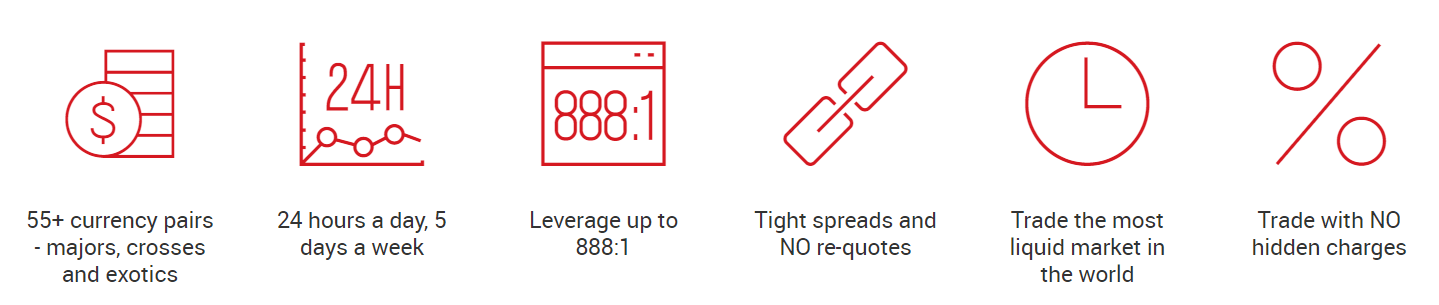
- 55+ valutapar - majors, crossar och exotiska
- 24 timmar om dygnet, 5 dagar i veckan
- Hävstång upp till 888:1
- Snäva uppslag och INGA omcitat
- Handla den mest likvida marknaden i världen
- Handla utan dolda avgifter
Uttag
Vad är förfarandet för uttagsprioritet?
För att skydda alla parter mot bedrägerier och minimera risken för penningtvätt och/eller finansiering av terrorism, kommer XM endast att behandla uttag/återbetalningar tillbaka till källan för den ursprungliga insättningen enligt uttagsprioritetsproceduren nedan:- Kredit-/betalkortsuttag. Uttagsbegäranden som skickas in, oavsett vilken uttagsmetod som valts, kommer att behandlas via denna kanal upp till det totala beloppet som sätts in med denna metod.
- E-plånbok uttag. E-plånbok återbetalningar/uttag kommer att behandlas när alla kredit-/betalkortsinsättningar har återbetalats helt.
- Andra metoder. Alla andra metoder som banköverföringar ska användas när insättningar som gjorts med de två ovanstående metoderna har förbrukats helt.
Alla uttagsbegäranden kommer att slutföras inom 24 arbetstimmar; dock kommer alla inlämnade uttagsförfrågningar omedelbart att återspeglas på kundernas handelskonton som väntande uttag. Om en kund väljer en felaktig uttagsmetod kommer kundens begäran att behandlas enligt uttagsprioritetsproceduren som beskrivs ovan.
Alla begäranden om uttag från kunder ska behandlas i den valuta i vilken insättningen ursprungligen gjordes. Om insättningsvalutan skulle skilja sig från överföringsvalutan, kommer överföringsbeloppet att konverteras av XM till överföringsvalutan enligt gällande växelkurs.
Hur kan jag ta ut om mitt uttagsbelopp överstiger det belopp jag satt in via kredit-/betalkort?
Eftersom vi bara kan överföra samma belopp tillbaka till ditt kort som det belopp du har satt in, kan vinster överföras till ditt bankkonto via banköverföring. Om du även har gjort insättningar via E-plånbok har du även möjlighet att ta ut vinster till samma E-plånbok.
Hur lång tid tar det att få mina pengar efter att jag gjort en begäran om uttag?
Din begäran om uttag behandlas av vårt backoffice inom 24 timmar. Du kommer att få dina pengar samma dag för betalningar som görs via e-plånbok, medan det för betalningar med banköverföring eller kredit-/betalkort vanligtvis tar 2 - 5 arbetsdagar.
Kan jag ta ut mina pengar när jag vill?
För att ta ut pengar måste ditt handelskonto vara validerat. Det betyder att du först måste ladda upp dina dokument i vårt medlemsområde: Bevis på identitet (ID, pass, körkort) och bevis på uppehållstillstånd (näträkning, telefon-/internet-/TV-räkning eller kontoutdrag), som inkluderar din adress och ditt namn och får inte vara äldre än 6 månader. När du får en bekräftelse från vår valideringsavdelning om att ditt konto har validerats kan du begära ett uttag av fonden genom att logga in på medlemsområdet, välja fliken Uttag och skicka oss en begäran om uttag. Det är bara möjligt att skicka tillbaka ditt uttag till den ursprungliga insättningskällan. Alla uttag behandlas av vårt Back Office inom 24 timmar på arbetsdagar.
Finns det några uttagsavgifter?
Vi tar inte ut några avgifter för våra insättnings-/uttagsalternativ. Om du till exempel sätter in 100 USD av Skrill och sedan tar ut 100 USD, kommer du att se hela beloppet på 100 USD på ditt Skrill-konto eftersom vi täcker alla transaktionsavgifter åt båda hållen.
Detta gäller även alla kredit-/betalkortsinsättningar. För insättningar/uttag via internationell banköverföring täcker XM alla överföringsavgifter som tas ut av våra banker, förutom insättningar som uppgår till mindre än 200 USD (eller motsvarande valör).
Om jag sätter in pengar via e-plånbok, kan jag ta ut pengar till mitt kreditkort?
För att skydda alla parter mot bedrägeri och i överensstämmelse med tillämpliga lagar och förordningar för att förhindra och bekämpa penningtvätt, är vårt företags policy att återföra kunders medel till ursprunget för dessa medel, och som sådant kommer uttaget att returneras till ditt e-plånbokskonto. Detta gäller alla uttagsmetoder, och uttaget måste gå tillbaka till källan för insättningen av pengarna.
Vad är MyWallet?
Det är en digital plånbok, med andra ord, en central plats där alla pengar kunder tjänar från olika XM-program lagras. Från MyWallet kan du hantera och ta ut pengar till det handelskonto du väljer och se din transaktionshistorik.
När du överför pengar till ett XM-handelskonto behandlas MyWallet som vilken annan betalningsmetod som helst. Du kommer fortfarande att vara berättigad att ta emot insättningsbonusar enligt villkoren för XM Bonus Program. För mer information, klicka här.
Kan jag ta ut pengar direkt från MyWallet?
Nej. Du måste först skicka pengar till ett av dina handelskonton innan du kan ta ut dem. Jag letar efter en specifik transaktion i MyWallet, hur hittar jag den?
Du kan filtrera din transaktionshistorik efter "Transaktionstyp", "Handelskonto" och "Affiliate ID" med hjälp av rullgardinsmenyn i din instrumentpanel. Du kan också sortera transaktioner efter "Datum" eller "Belopp", i stigande eller fallande ordning, genom att klicka på deras respektive kolumnrubriker.
Kan jag sätta in till/ta ut från min väns/släktings konto?
Eftersom vi är ett reglerat företag accepterar vi inte insättningar/uttag gjorda av tredje part. Din insättning kan endast göras från ditt eget konto, och uttaget måste gå tillbaka till källan där insättningen gjordes.
Om jag tar ut pengar från mitt konto, kan jag då också ta ut vinsten från bonusen? Kan jag ta ut bonusen när som helst?
Bonusen är endast för handelsändamål och kan inte tas ut. Vi erbjuder dig bonusbeloppet för att hjälpa dig att öppna större positioner och låta dig hålla dina positioner öppna under en längre period. Alla vinster som gjorts med bonusen kan tas ut när som helst.
Är det möjligt att överföra pengar från ett handelskonto till ett annat handelskonto?
Ja, detta är möjligt. Du kan begära en intern överföring mellan två handelskonton, men endast om båda kontona har öppnats under ditt namn och om båda handelskontona har validerats. Om basvalutan är en annan kommer beloppet att konverteras. Intern överföring kan begäras i medlemsområdet, och den behandlas omedelbart.
Vad händer med bonusen om jag använder intern överföring?
I detta fall kommer bonusen att krediteras proportionellt.
Jag använde mer än ett insättningsalternativ, hur kan jag ta ut nu?
Om en av dina insättningsmetoder har varit ett kredit-/betalkort behöver du alltid begära ett uttag upp till insättningsbeloppet, som tidigare alla andra uttagsmetoder. Endast om det belopp som satts in via kredit-/betalkort återbetalas helt till källan, kan du välja en annan uttagsmetod, enligt dina andra insättningar.
Finns det några extra avgifter och provisioner?
På XM tar vi inte ut några avgifter eller provisioner. Vi täcker alla transaktionsavgifter (med banköverföringar för belopp över 200 USD).
Slutsats: Starta din handelsresa med självförtroende på XM
XM erbjuder en idealisk miljö för nybörjare, och erbjuder intuitiva plattformar, omfattande support och utbildningsverktyg. Genom att följa denna steg-för-steg-guide kan du med säkerhet börja handla med valuta och ta de första stegen mot att uppnå dina ekonomiska mål.
Dra nytta av XM:s resurser och börja handla idag! Med rätt tillvägagångssätt och disciplin kan du bygga en framgångsrik handelsresa.